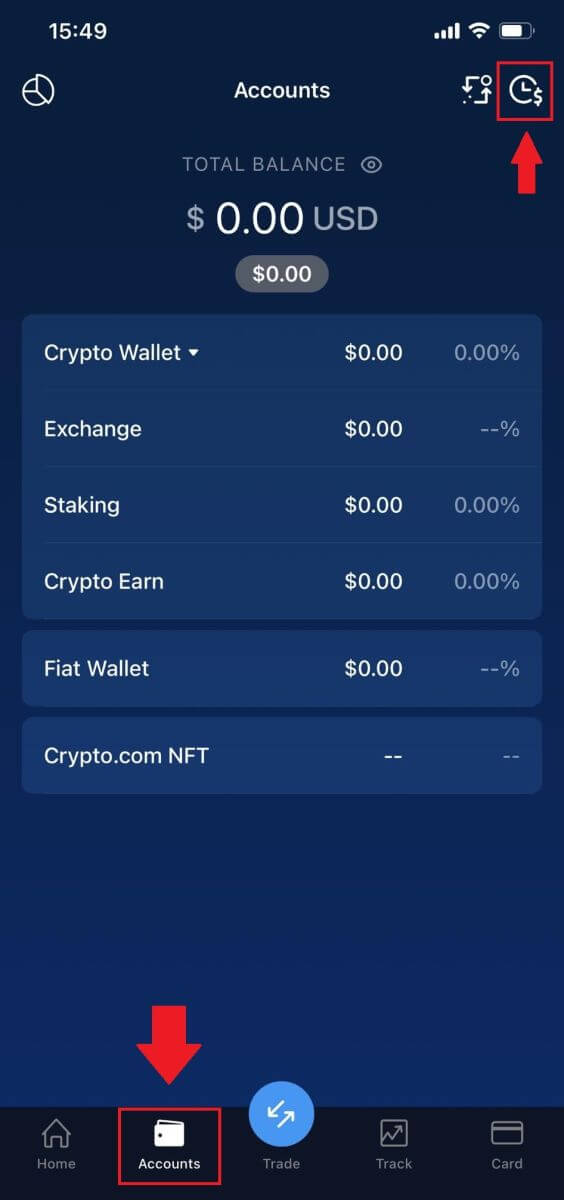Jak vybrat a provést vklad na Crypto.com
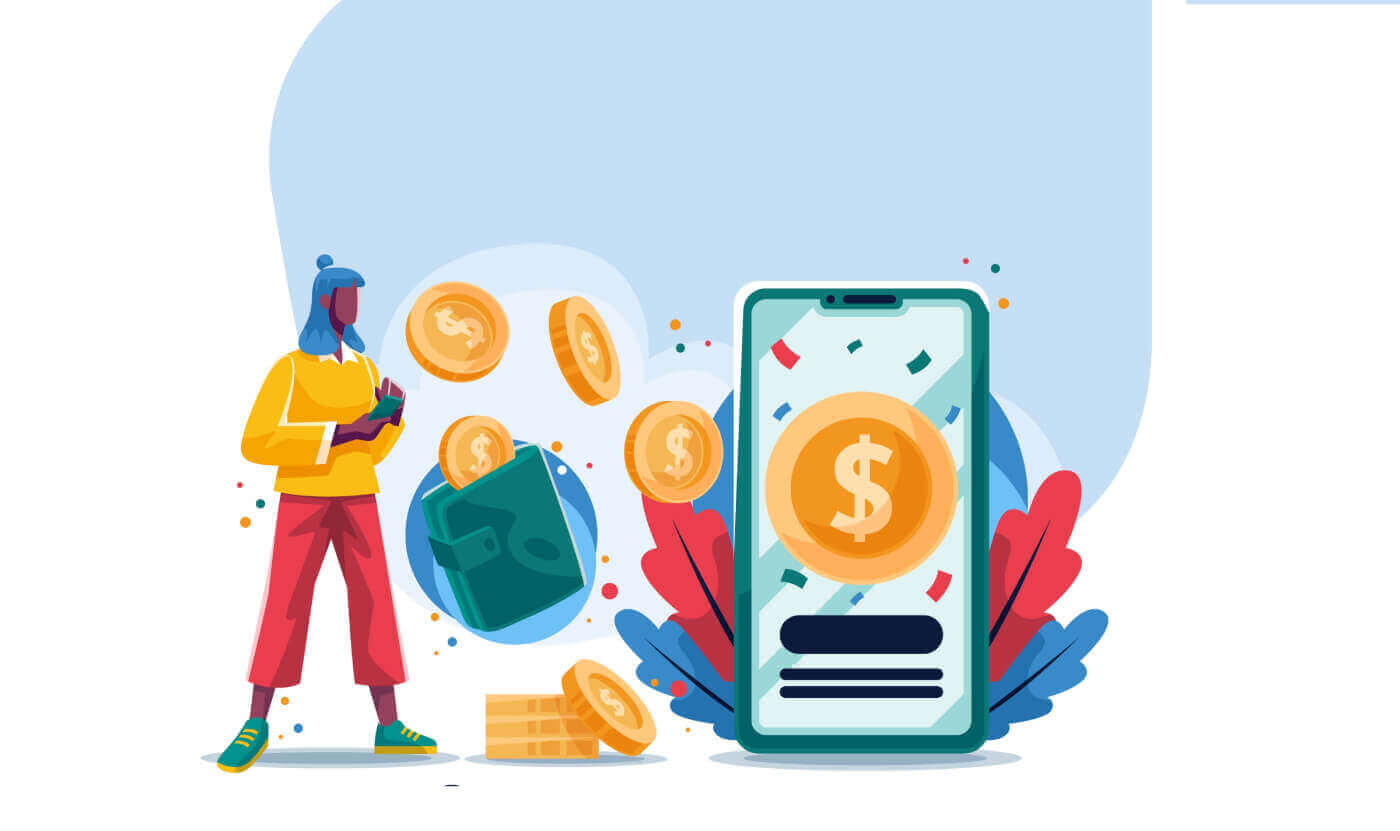
Jak vybrat z Crypto.com
Jak odebrat krypto z Crypto.com
V tomto článku vám ukážeme, jak můžete vybírat z Crypto.com na externí platformu nebo peněženku.
Jak odebrat kryptoměny z Crypto.com (web)
1. Přihlaste se ke svému účtu Crypto.com a klikněte na [Wallet].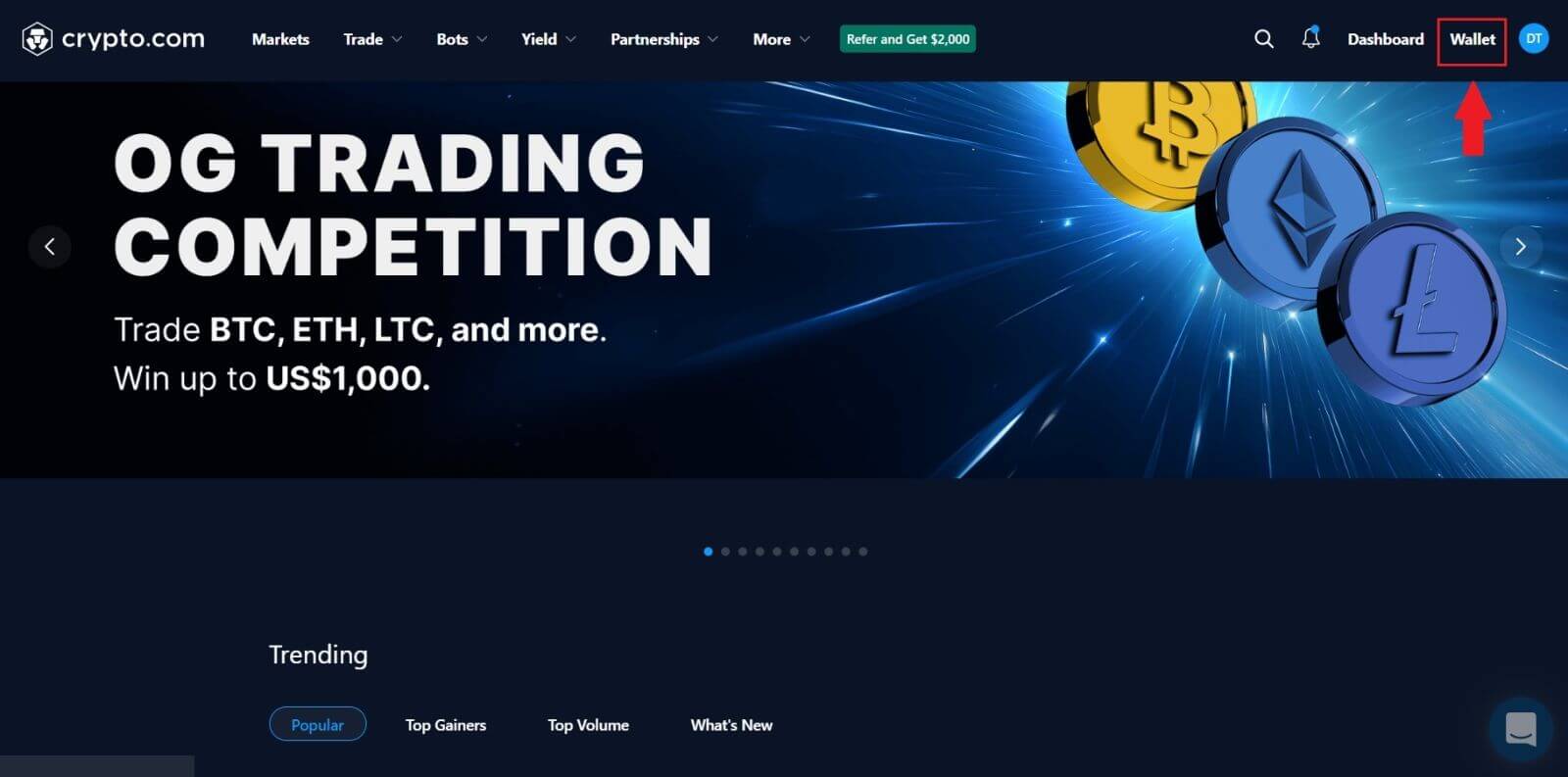
2. Vyberte kryptoměnu, kterou chcete vybrat, a klikněte na tlačítko [Výběr] .
Pro tento příklad volím [CRO] .
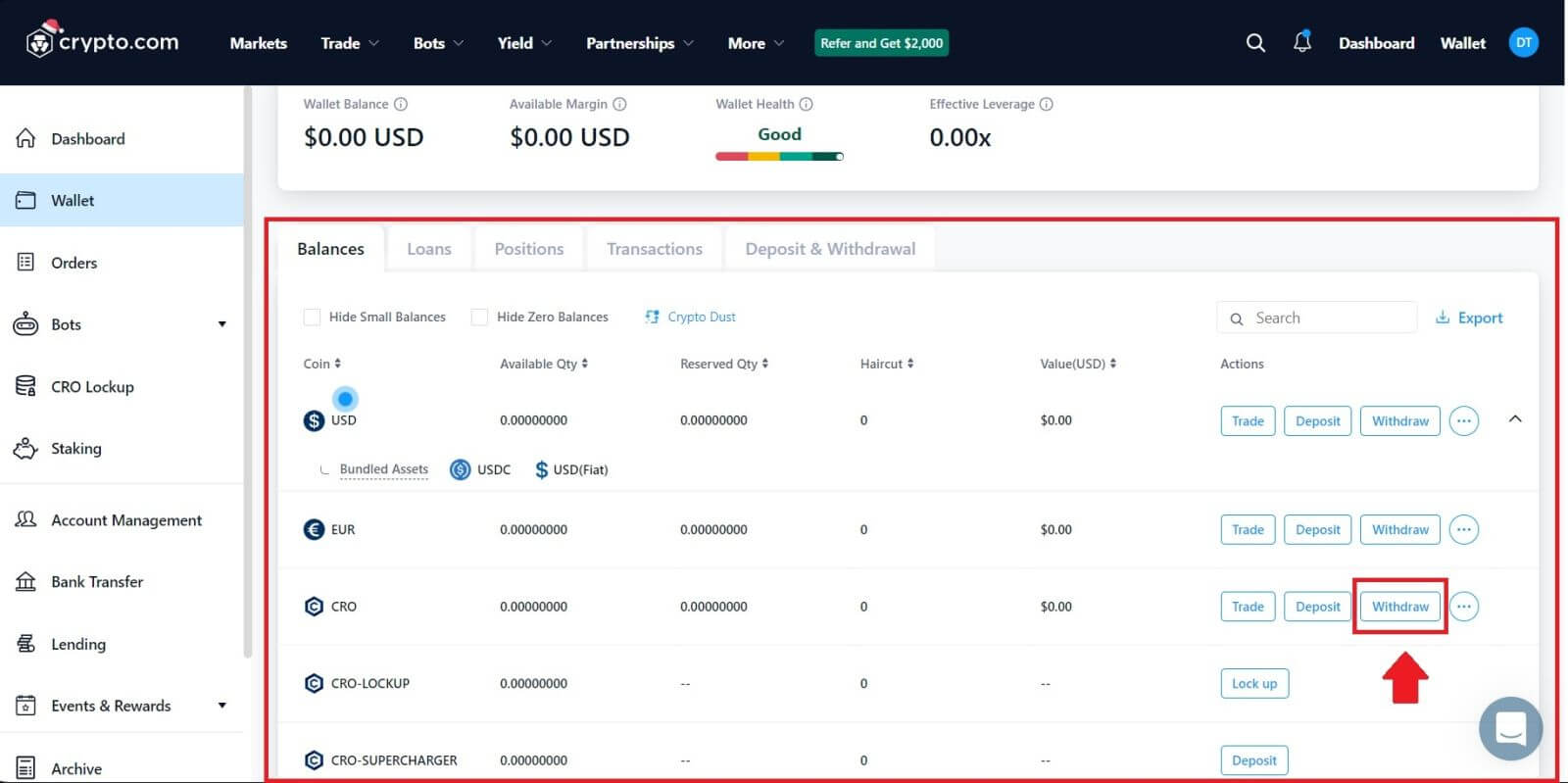 3. Vyberte [Cryptocurrency] a zvolte [External Wallet Address] .
3. Vyberte [Cryptocurrency] a zvolte [External Wallet Address] . 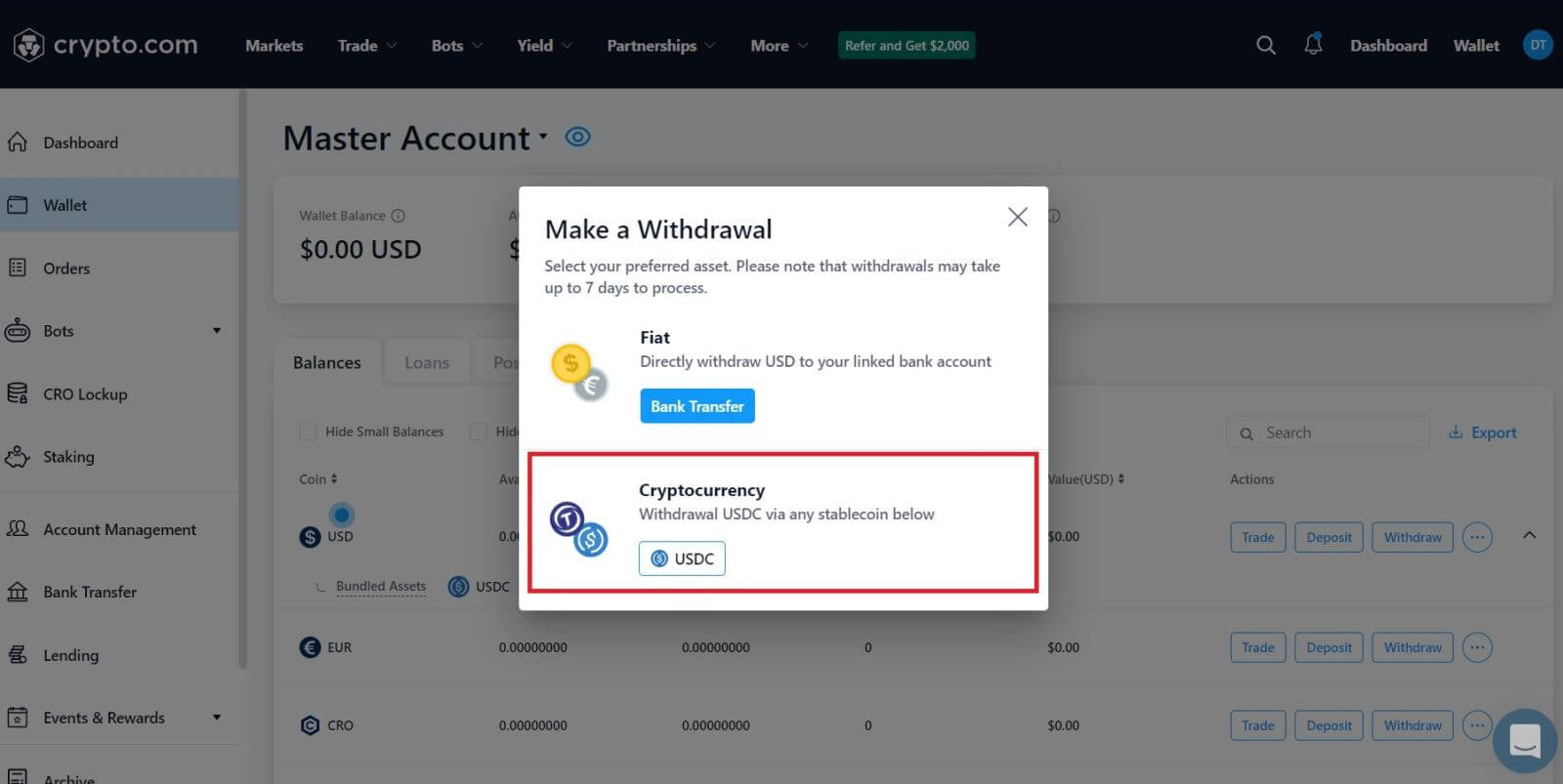
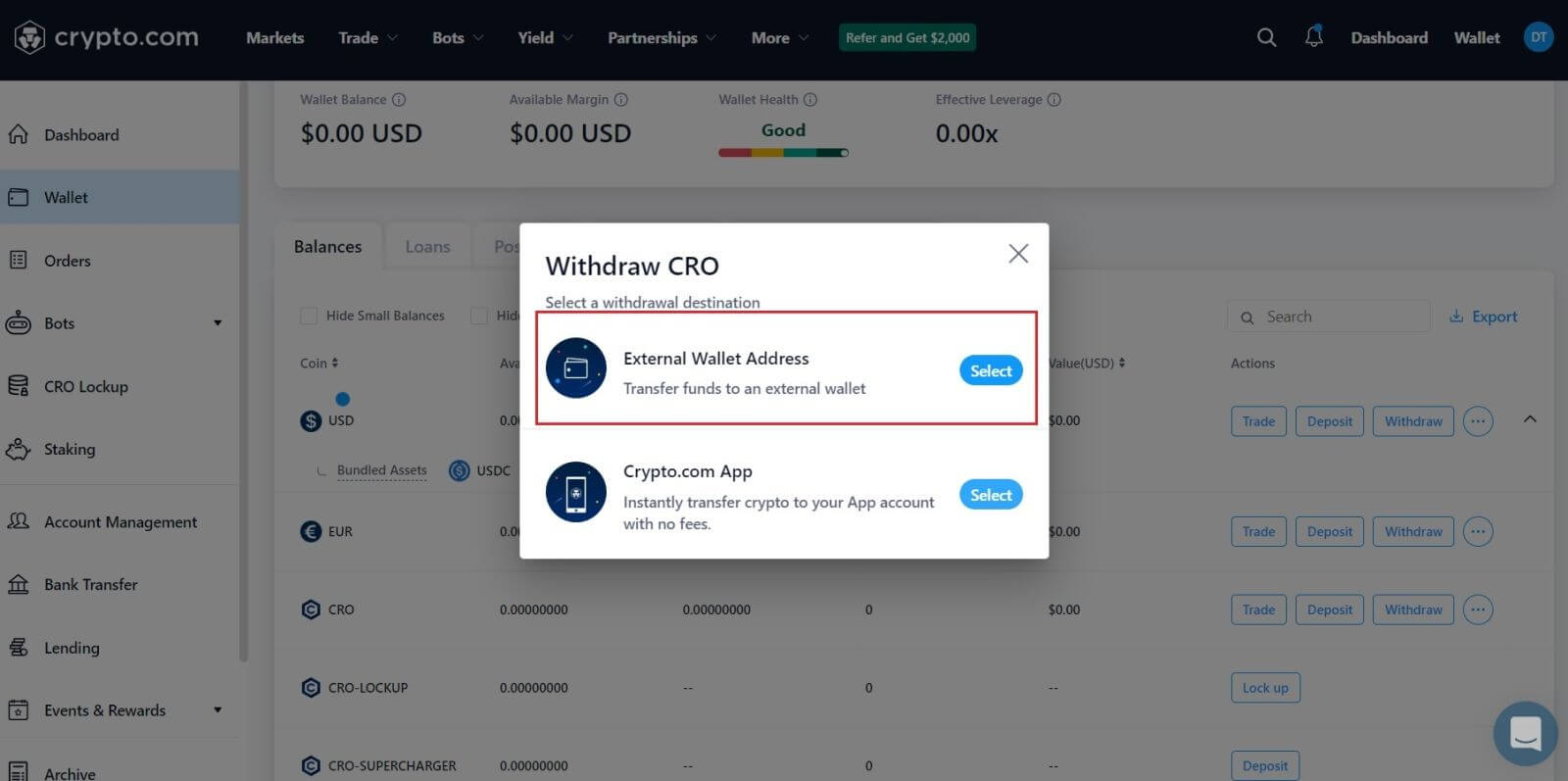 4. Zadejte [Adresu peněženky] , zvolte [Částku], kterou chcete provést, a vyberte [Typ peněženky].
4. Zadejte [Adresu peněženky] , zvolte [Částku], kterou chcete provést, a vyberte [Typ peněženky]. 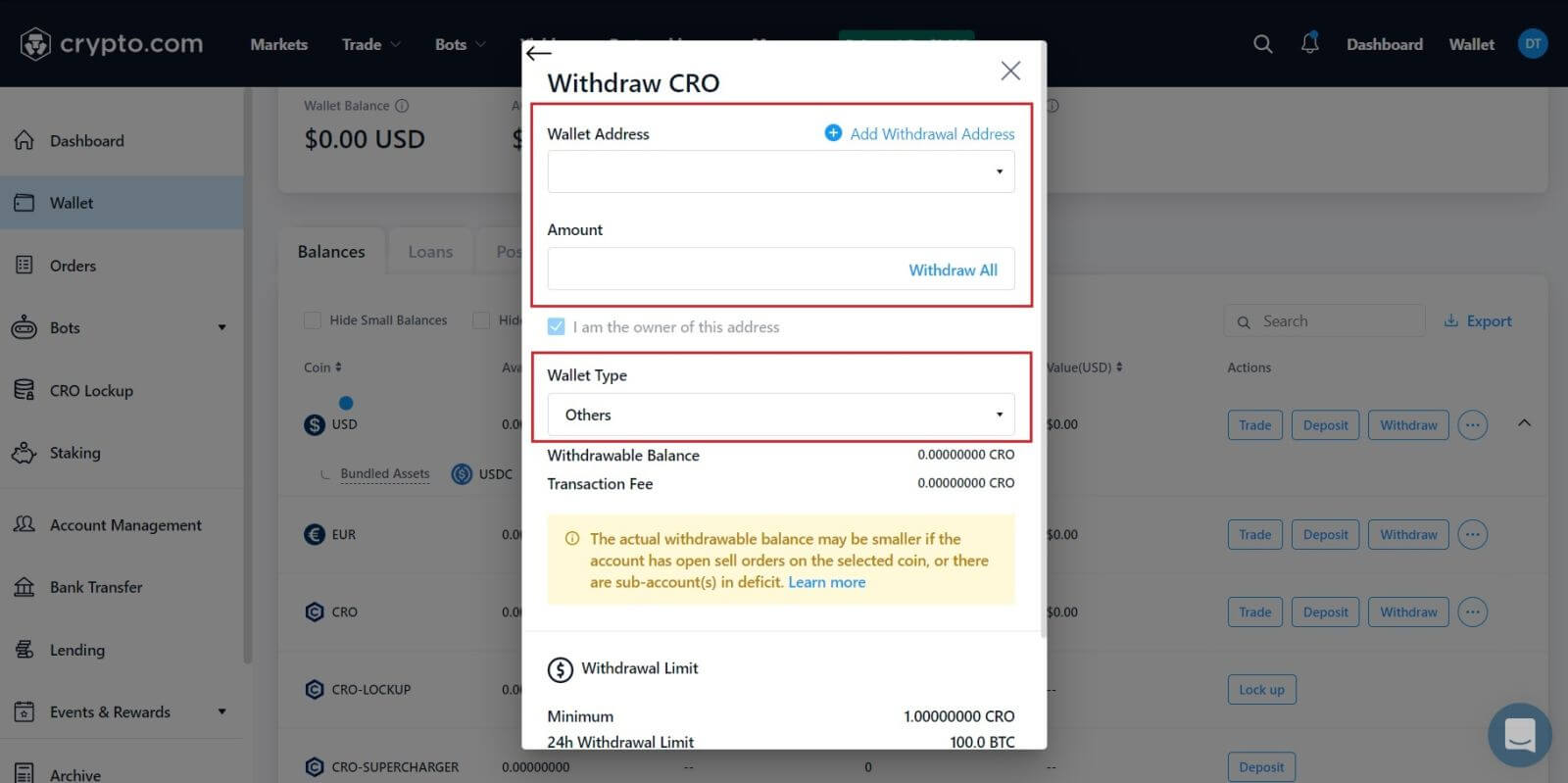 5. Poté klikněte na [Review Withdrawal] a máte hotovo.
5. Poté klikněte na [Review Withdrawal] a máte hotovo.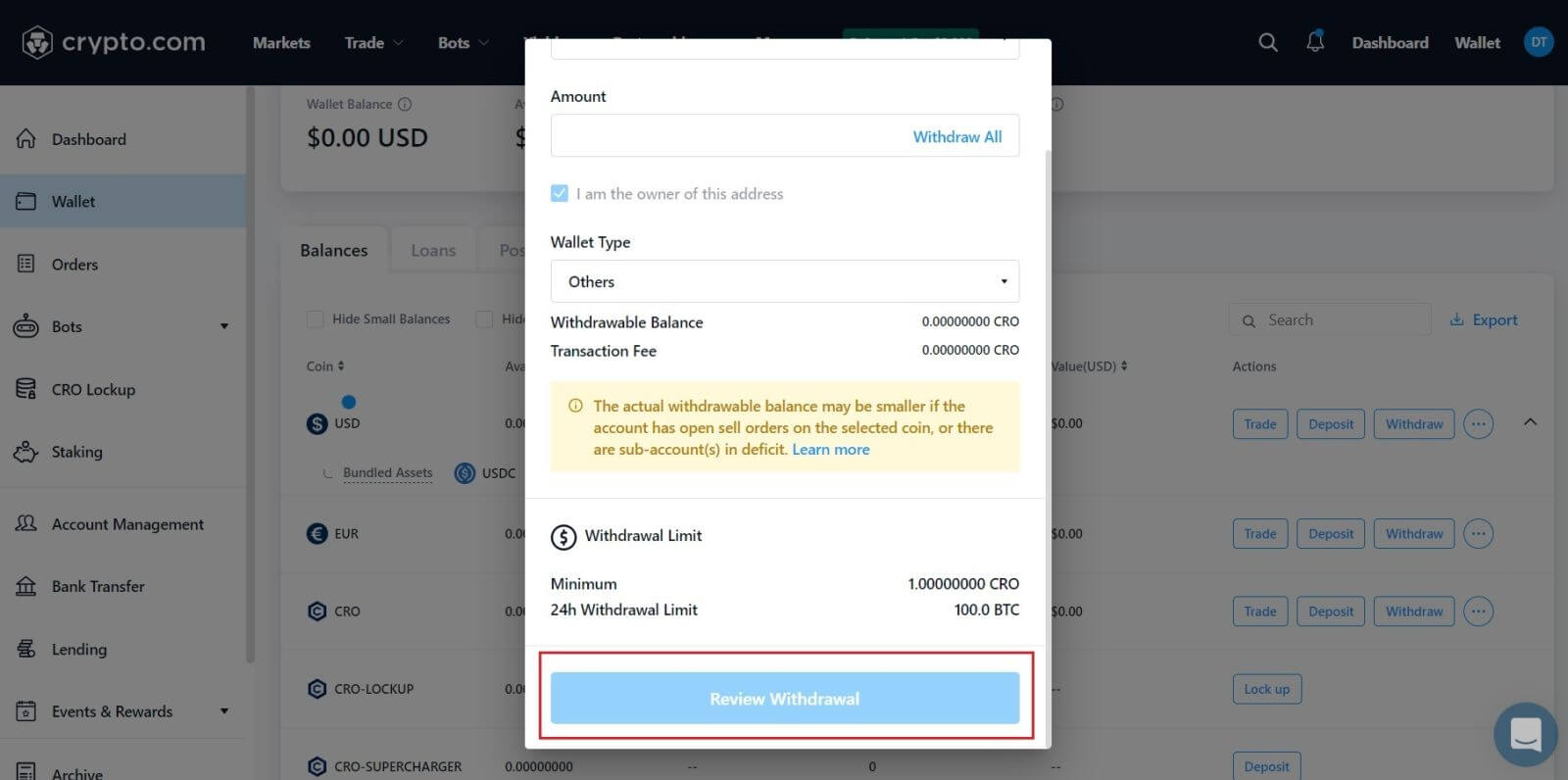 Upozornění: Pokud při převodu zadáte nesprávné informace nebo vyberete špatnou síť, vaše aktiva budou trvale ztracena. Před provedením převodu se prosím ujistěte, že jsou informace správné.
Upozornění: Pokud při převodu zadáte nesprávné informace nebo vyberete špatnou síť, vaše aktiva budou trvale ztracena. Před provedením převodu se prosím ujistěte, že jsou informace správné.
Jak stáhnout krypto z Crypto.com (App)
1. Otevřete aplikaci Crypto.com a přihlaste se, klepněte na [Účty] .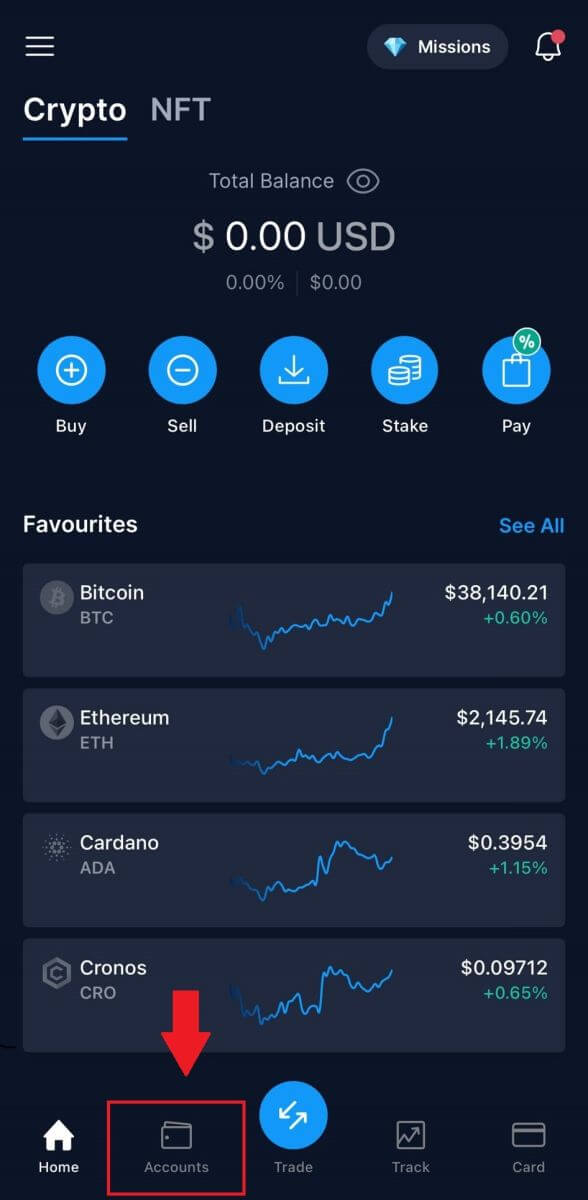
2. Klepněte na [Crypto Wallet] a vyberte svůj dostupný token, který chcete vybrat.
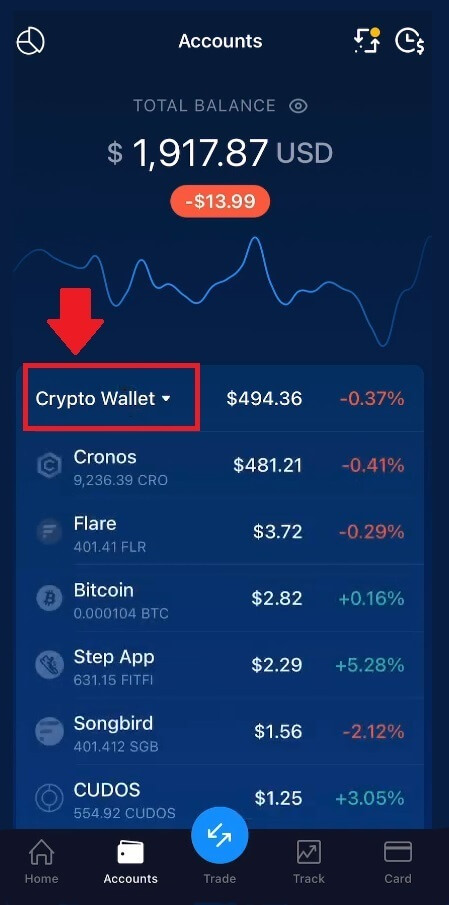
3. Klikněte na [Přenést].
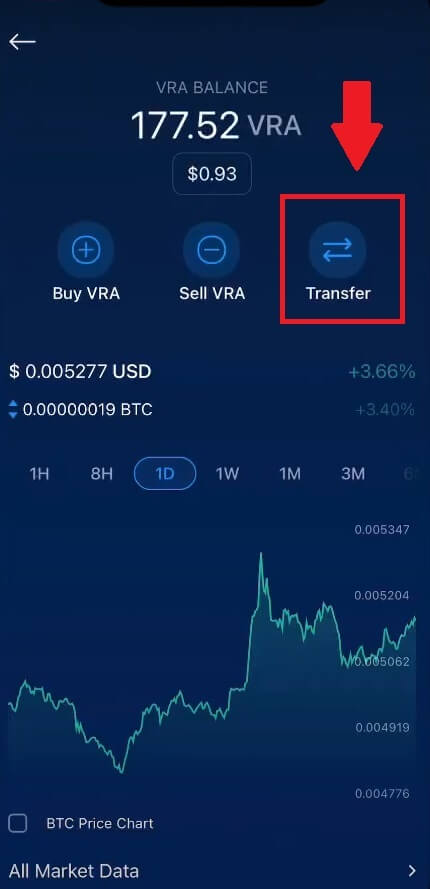
4. Klepnutím na [Vybrat] přejděte na další stránku.
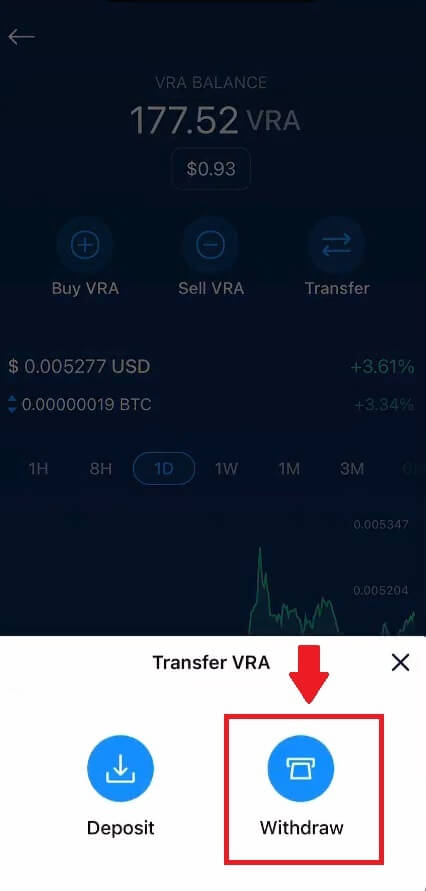
5. Vyberte výběr pomocí [Crypto] .
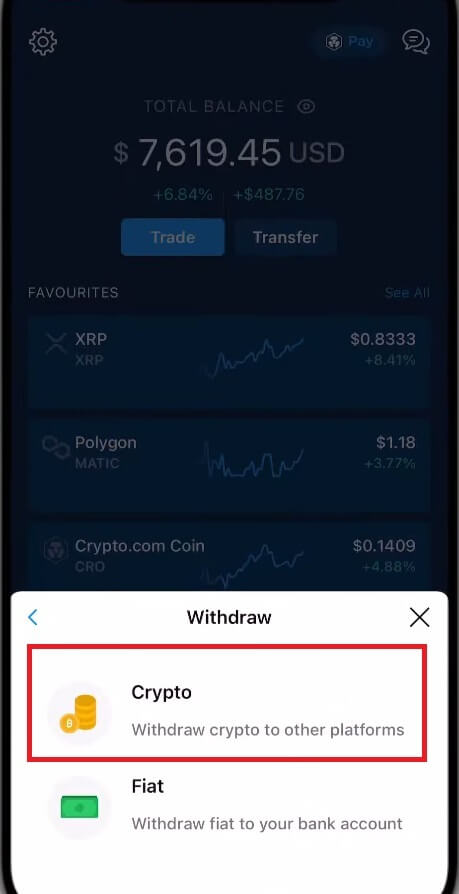
6. Vyberte výběr pomocí [Externí peněženka] .
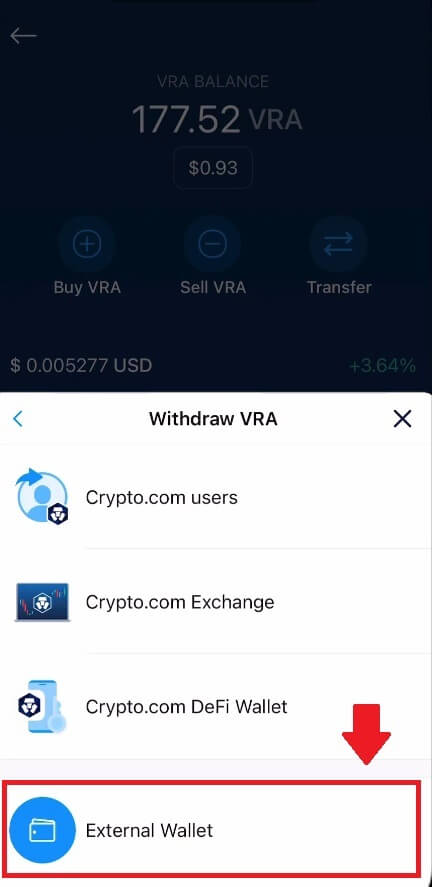
7. Chcete-li pokračovat v procesu, přidejte adresu peněženky.

8. Vyberte svou síť, zadejte [Adresu peněženky VRA] a [Název peněženky] a klikněte na Pokračovat.
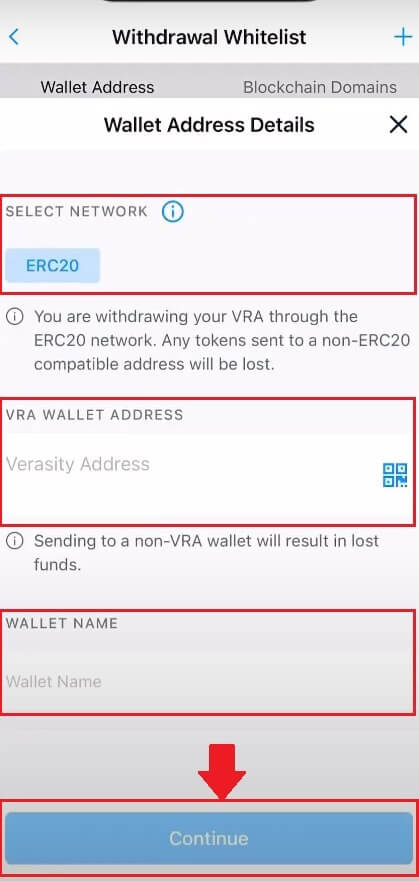
9. Ověřte svou peněženku klepnutím na [Ano, této adrese důvěřuji].
Poté úspěšně provedete výběr.
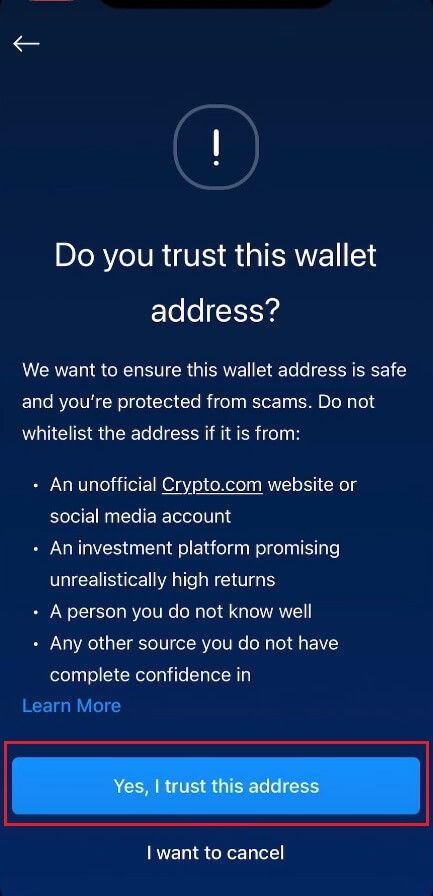
Jak vybrat měnu Fiat z Crypto.com
Jak stáhnout Fiat z Crypto.com (Web)
1. Otevřete a přihlaste se ke svému účtu Crypto.com a vyberte [Wallet] . 2. Vyberte měnu, kterou chcete vybrat, a klikněte na tlačítko [Výběr] . Pro tento příklad volím [USD]. 3. Vyberte [Fiat] a zvolte [Bankovní převod] . 4. Nastavte si svůj bankovní účet. Poté zadejte částku výběru a vyberte bankovní účet, ze kterého vybíráte prostředky, abyste mohli zkontrolovat a potvrdit žádost o výběr.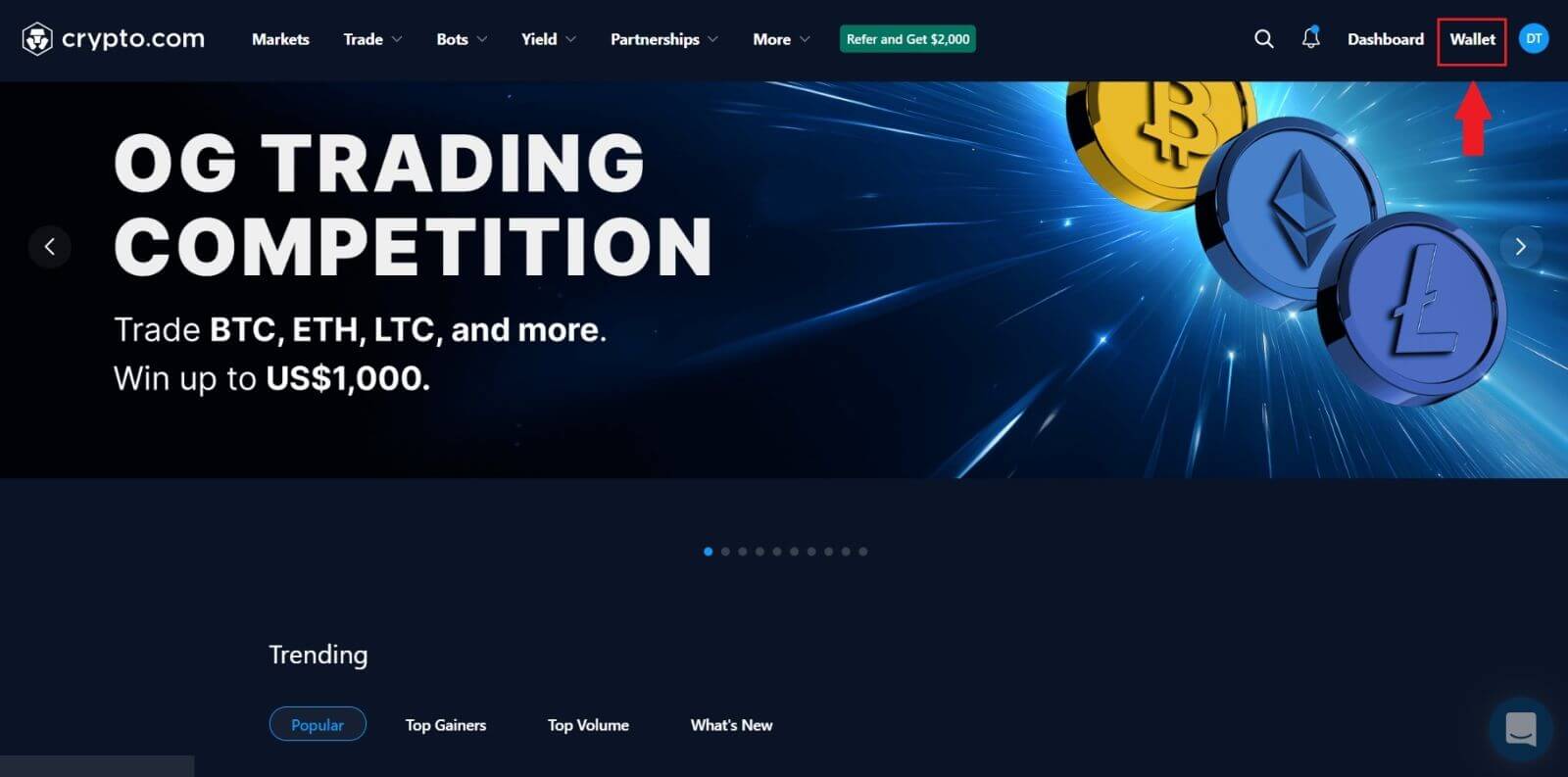
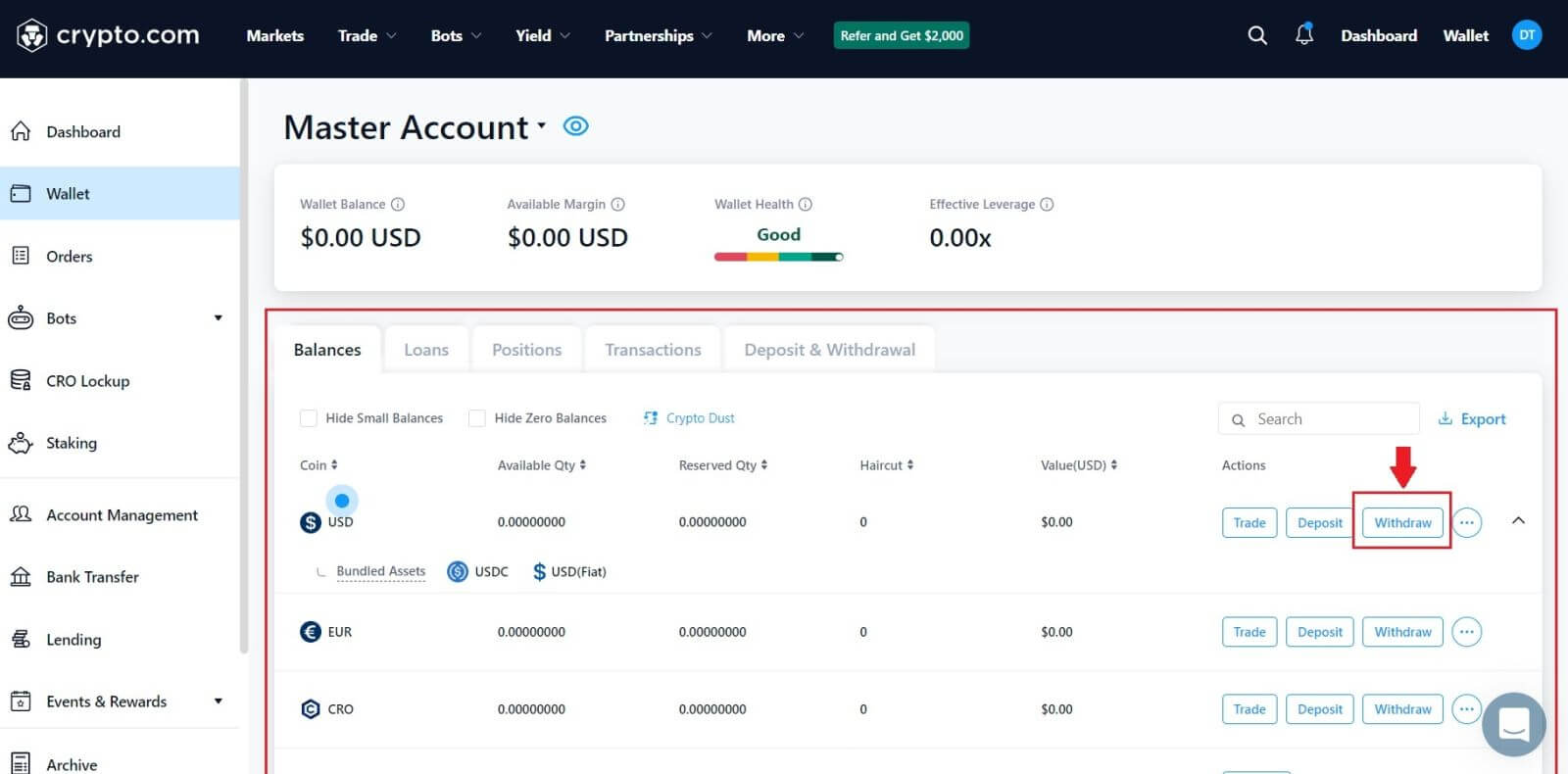
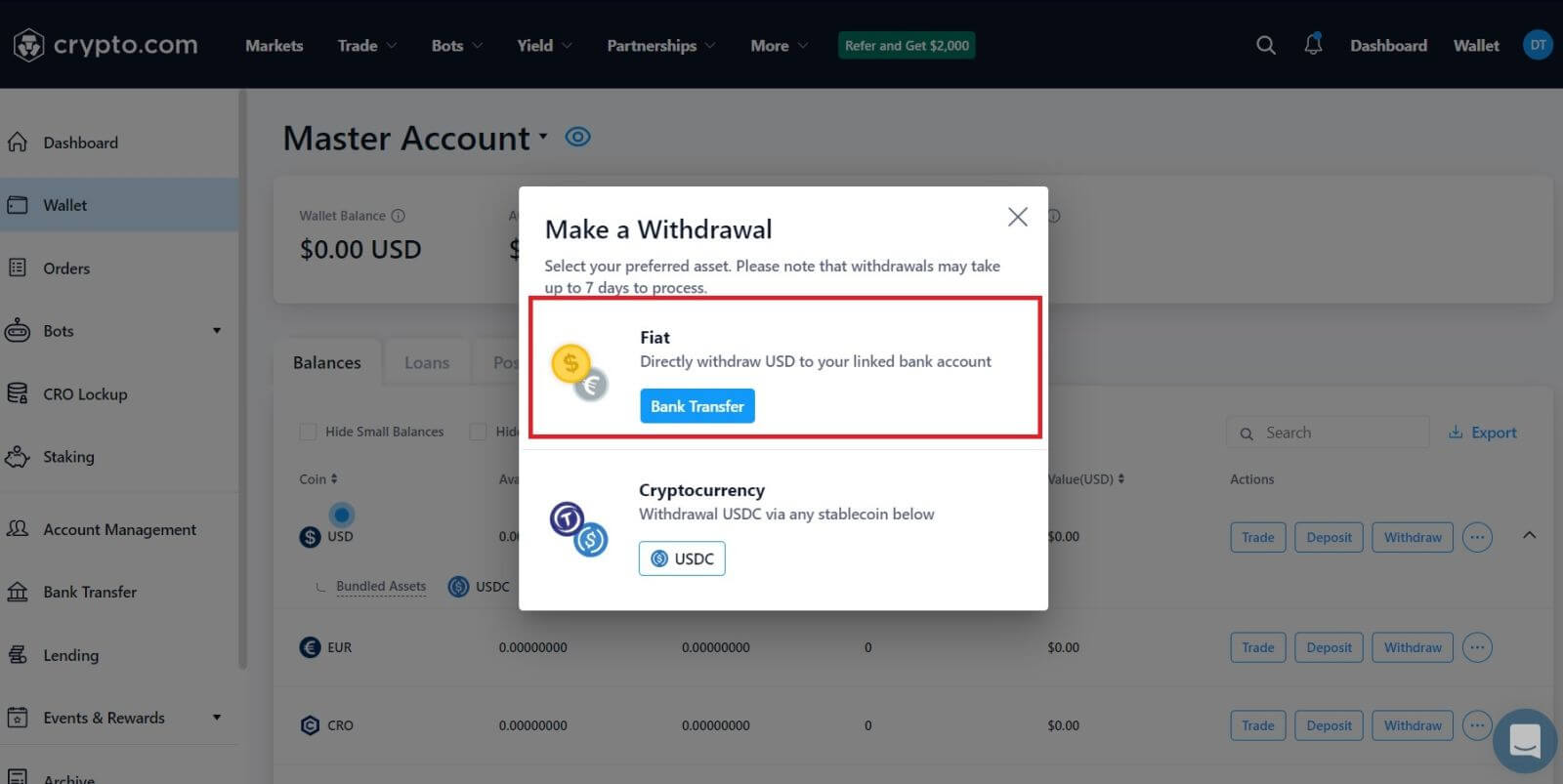
Jak vybírat s měnou GBP v aplikaci Crypto.com
1. Otevřete aplikaci Crypto.com a přihlaste se, klepněte na [Účty] .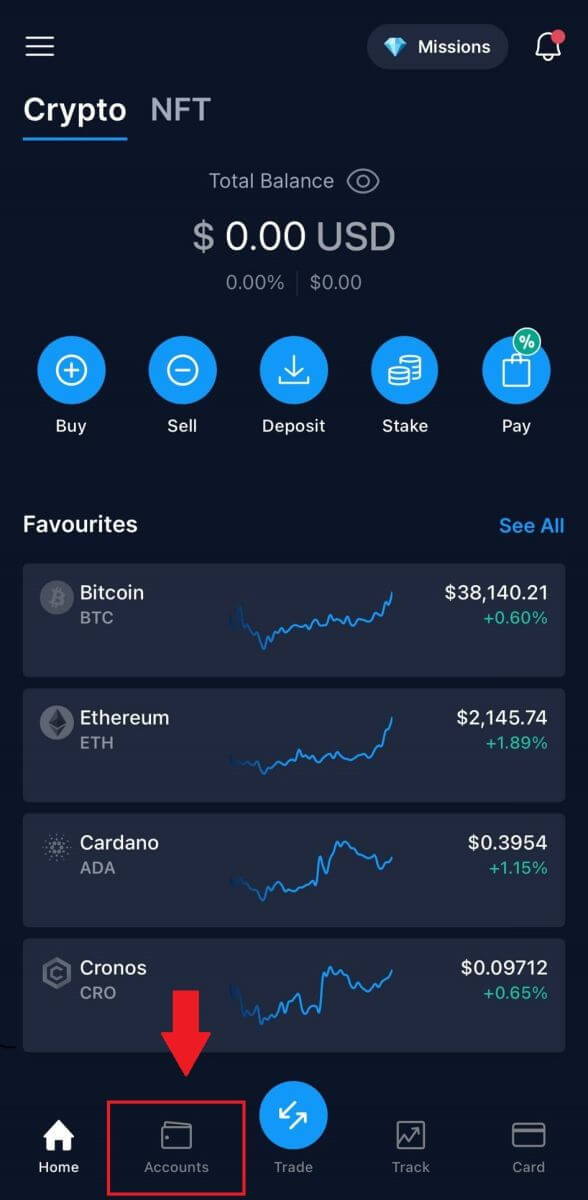
2. Klepněte na [Fiat Wallet] a klikněte na [Převést] .
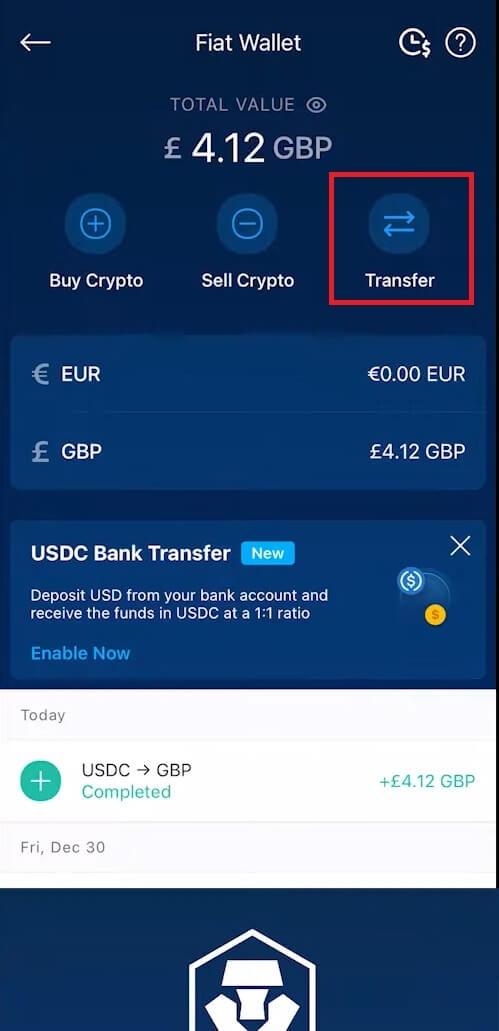
3. Klikněte na [Vyjmout].
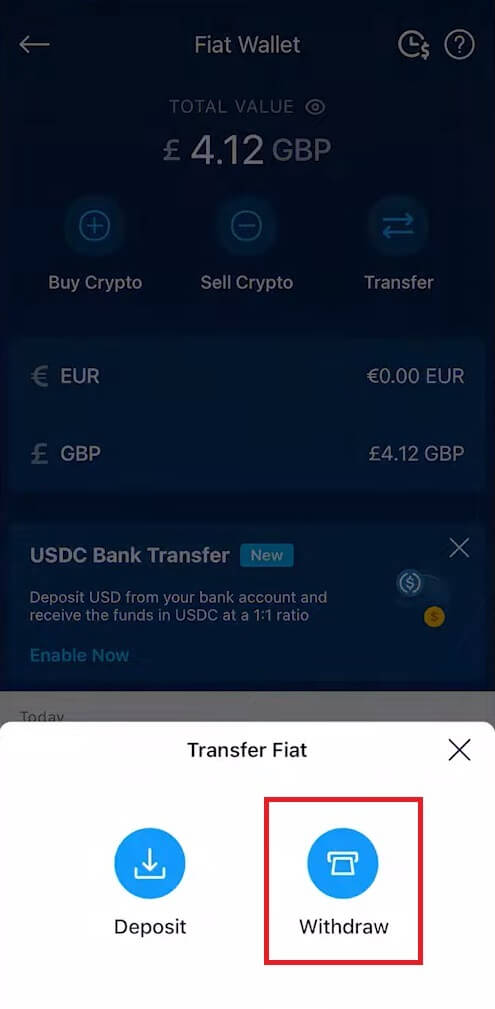
4. Klepnutím na Britskou libru (GBP) přejděte na další stránku.
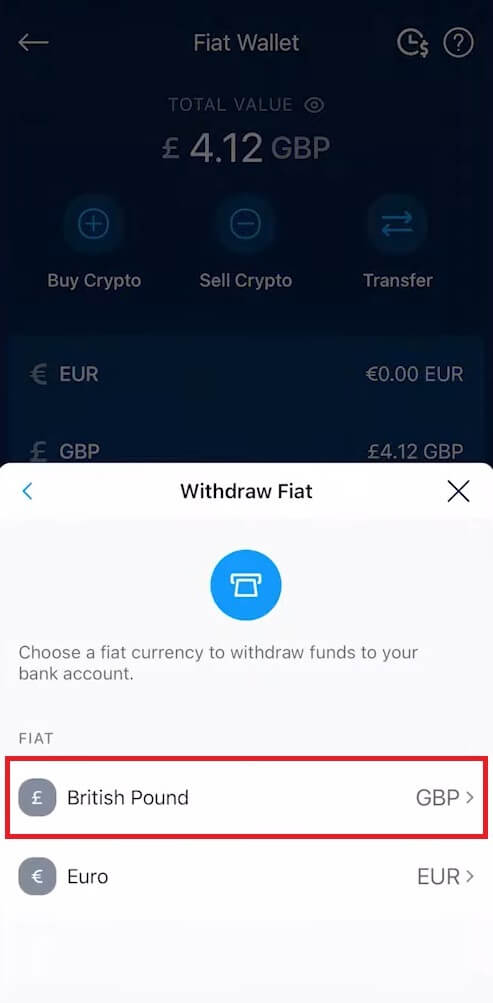
6. Zkontrolujte své údaje a klepněte na [Vybrat nyní].
Kontrola vaší žádosti o výběr trvalo 2–4 pracovní dny, jakmile bude vaše žádost schválena, budeme vás informovat.
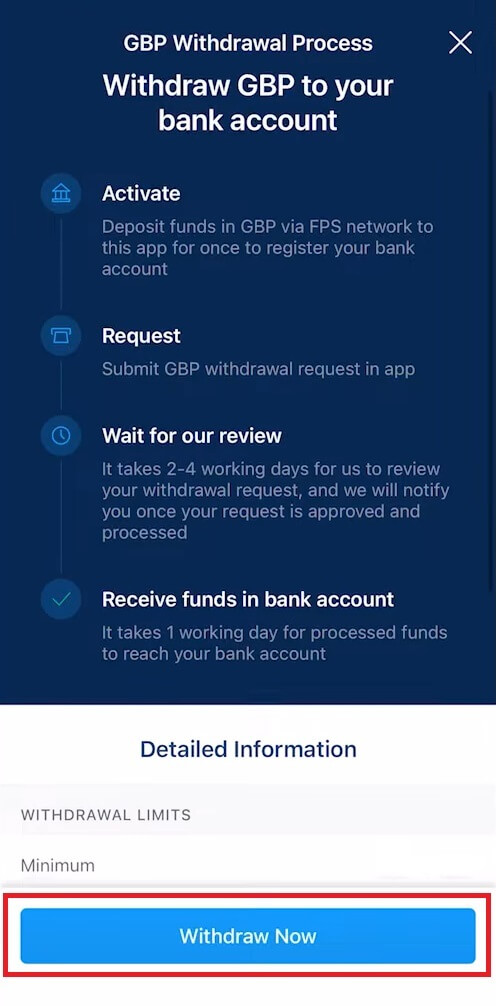
Jak vybírat s měnou EUR (SEPA) v aplikaci Crypto.com
1. Přejděte do peněženky Fiat a klikněte na [Převést].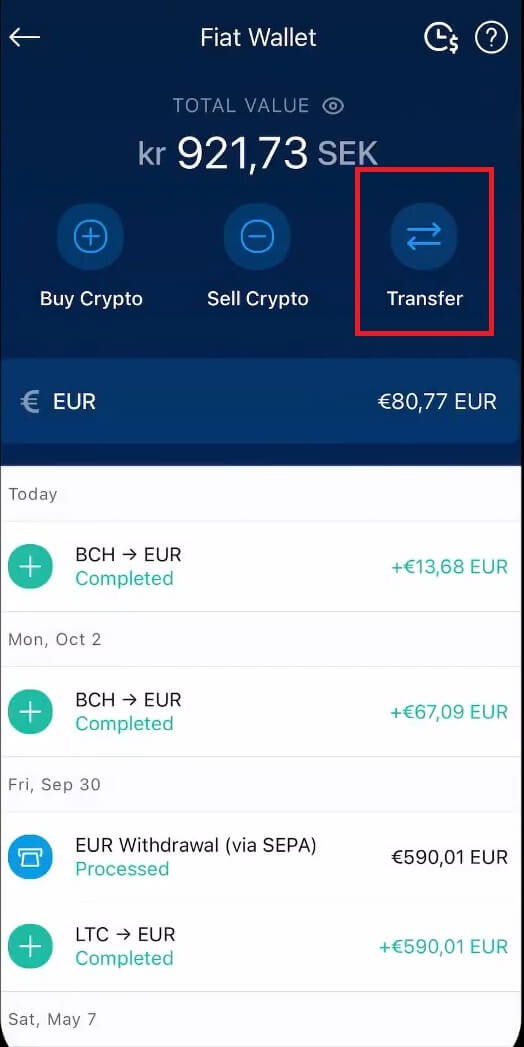
6. Vyberte požadovanou měnu a vyberte měnu [EUR] .
Poté klikněte na [Withdraw Now] .
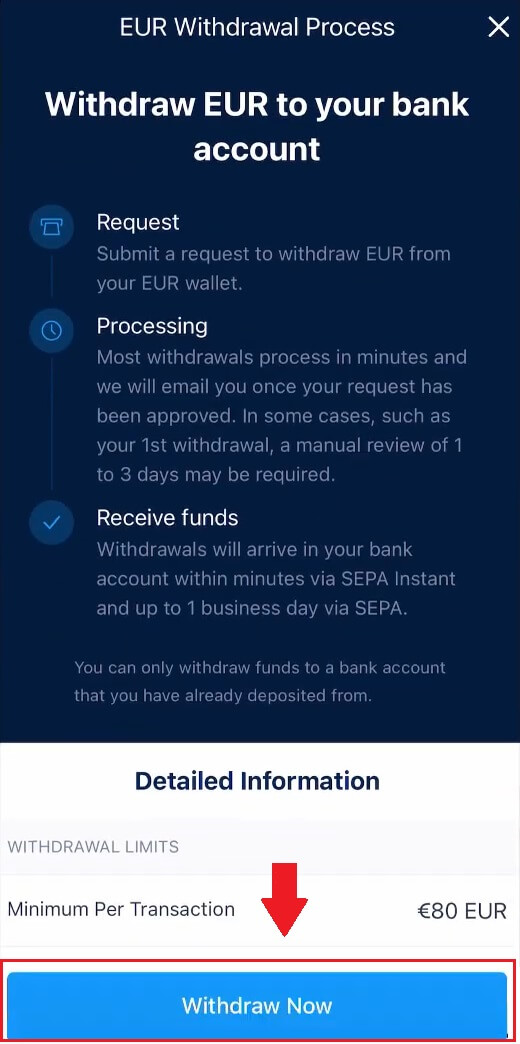
7. Zadejte částku a klepněte na [Vybrat] .
Zkontrolujte a potvrďte žádost o výběr, počkejte na naši interní kontrolu a my vás budeme informovat, jakmile bude výběr zpracován. 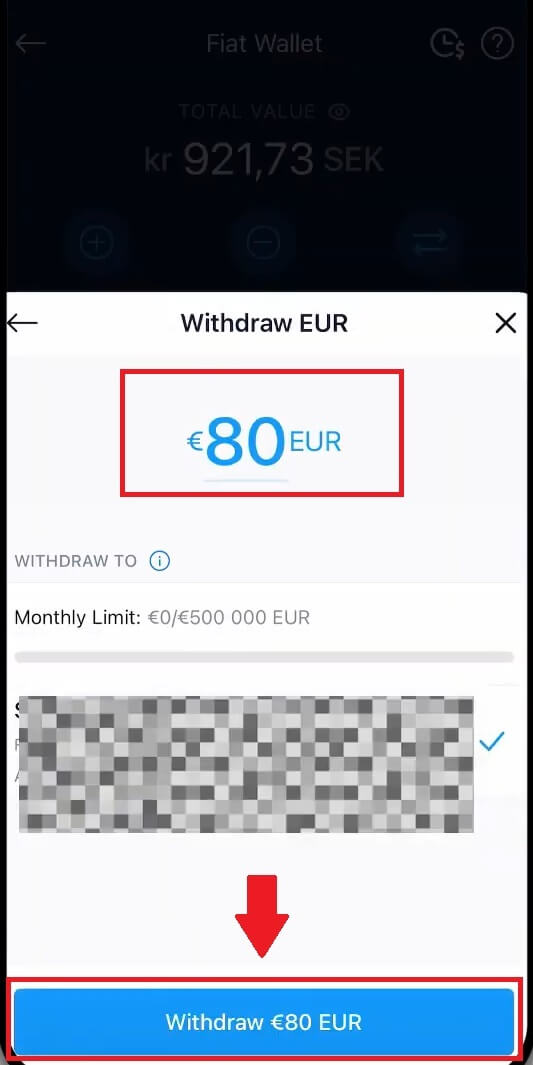
Jak prodávat kryptoměny do peněženky Fiat na Crypto.com
1. Otevřete aplikaci Crypto.com a klikněte na své [Účty] . 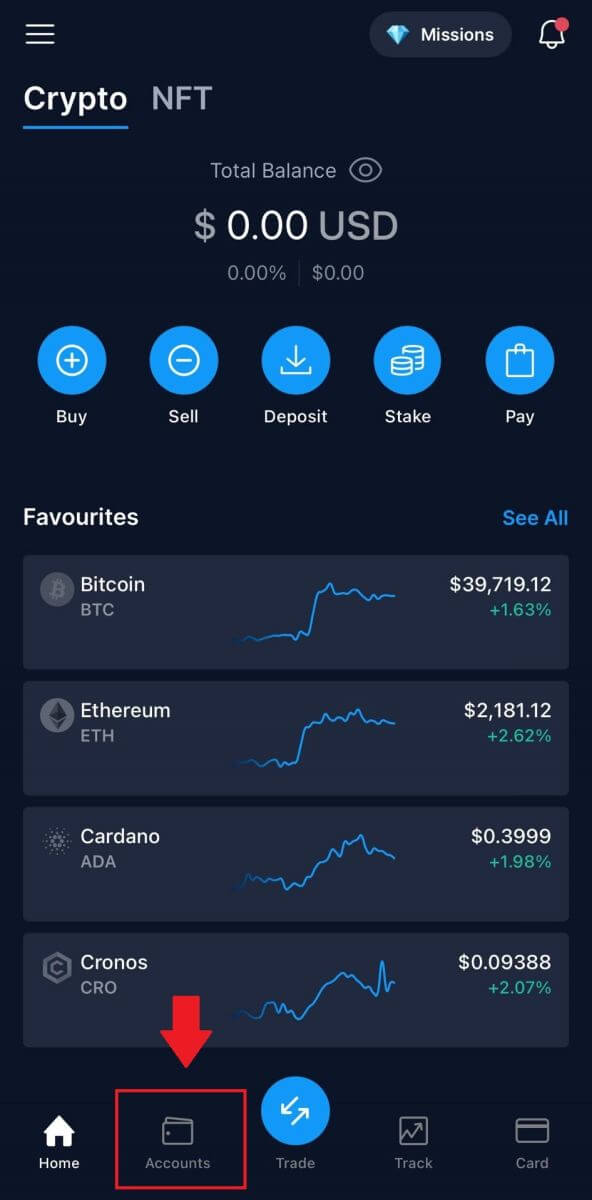 2. Vyberte [Fiat Wallet] a klikněte na kryptoměnu, kterou chcete prodat.
2. Vyberte [Fiat Wallet] a klikněte na kryptoměnu, kterou chcete prodat. 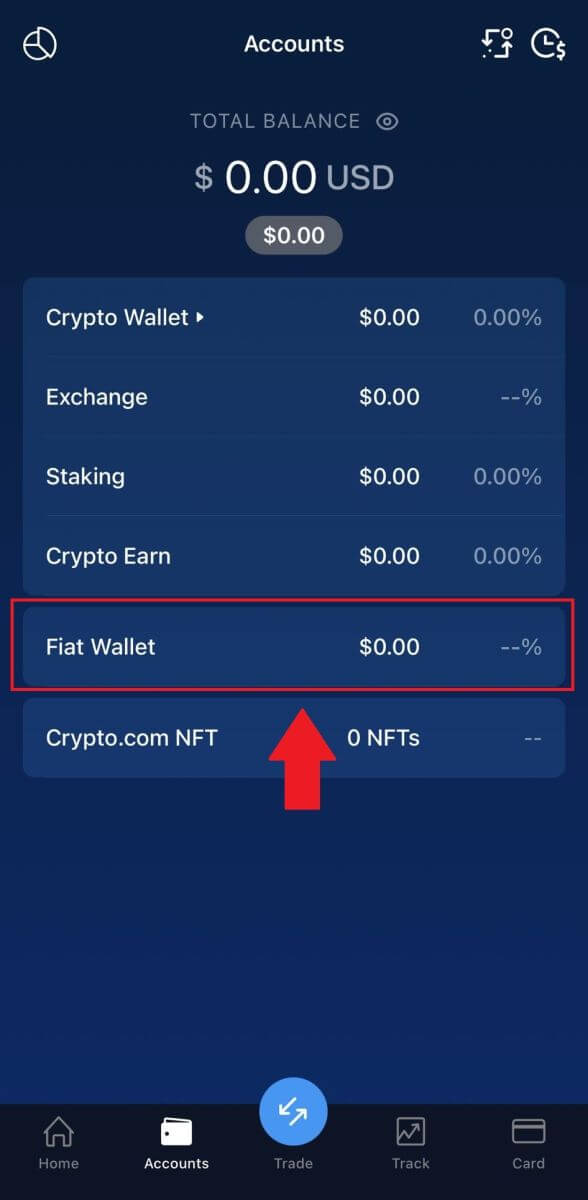
3. Zadejte částku, kterou chcete vybrat, vyberte měnu výběru a klikněte na [Prodat...]. 
4. Zkontrolujte své údaje a klepněte na [Potvrdit] . A peníze budou odeslány do vaší peněženky Fiat.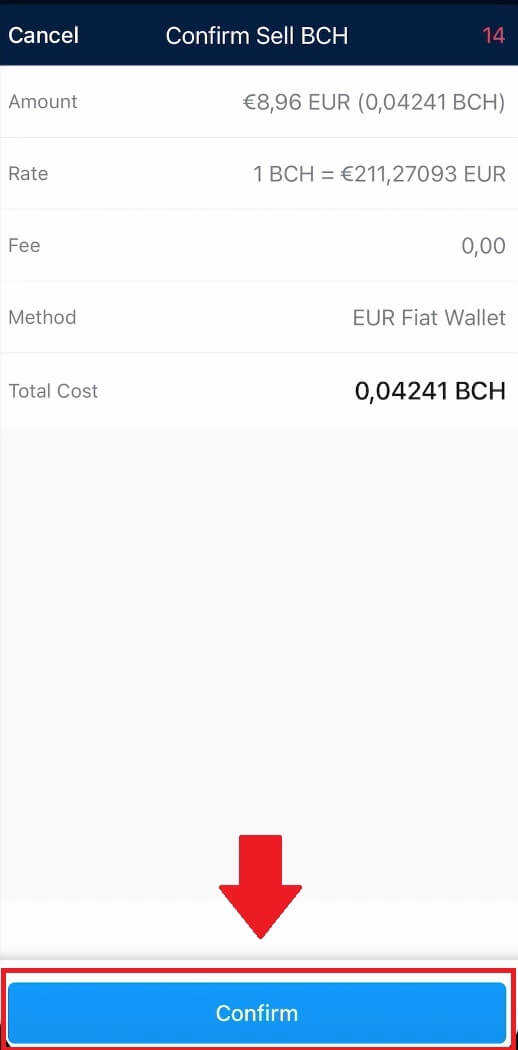
Často kladené otázky (FAQ)
Jak najít ID transakce (TxHash/TxID)?
1. Klepněte na transakci v příslušné kryptopeněžence nebo v historii transakcí.2. Klepněte na hypertextový odkaz adresy „Vybrat do“.
3. Můžete buď zkopírovat TxHash nebo zobrazit transakci v Blockchain Exploreru.
Kvůli možnému přetížení sítě může dojít ke značnému zpoždění při zpracování vaší transakce. Můžete použít ID transakce (TxID) k vyhledání stavu převodu vašich aktiv pomocí blockchain exploreru.
Které bankovní účty mohu použít k výběru svých prostředků?
Existují dvě možnosti pro výběr bankovního účtu, na který vybíráte prostředky: Možnost 1
Můžete vybírat na bankovní účty, které jste použili k vložení prostředků do aplikace Crypto.com. V seznamu se automaticky zobrazí naposledy použité účty pro vklady.
Možnost 2
Můžete ručně zadat číslo IBAN svého bankovního účtu. Jednoduše přejděte do zásuvky pro výběr ve vaší peněžence Fiat a klepněte na Přidat bankovní účet. Postupujte podle pokynů na obrazovce a klepnutím na Odeslat uložte svůj bankovní účet. Poté můžete přistoupit k výběru.
*Poznámka:
Název vámi poskytnutého bankovního účtu se musí shodovat s oficiálním jménem spojeným s vaším účtem aplikace Crypto.com. Neshodující se jména budou mít za následek neúspěšný výběr a přijímající banka může strhnout poplatky za zpracování refundace.
Jak dlouho trvá, než mé prostředky dorazí na můj bankovní účet?
Počkejte prosím jeden až dva pracovní dny na zpracování žádostí o výběr. Po schválení budou prostředky okamžitě odeslány na váš bankovní účet prostřednictvím EFT, FAST nebo vnitrobankovního převodu.
Jak vkládat peníze na Crypto.com
Jak vložit kryptoměnu na Crypto.com
Pokud vlastníte kryptoměnu na jiné platformě nebo peněžence, můžete je převést do své peněženky Crypto.com pro obchodování.
Vklad kryptoměny na Crypto.com (webová stránka)
1. Přihlaste se ke svému účtu Crypto.com a klikněte na [ Peněženka ]. 2. Vyberte, co chcete vložit. Poté klikněte na [Vložit]. 3. Vyberte [Kryptoměna] a poté proveďte vklad. 4. Zobrazí se vaše vkladová adresa.
Vyberte svou síť a zkopírujte adresu pro vklad kliknutím na [Kopírovat adresu] nebo [Zobrazit QR kód].A vložte jej na platformu, kde máte v úmyslu vybrat své prostředky. Poznámka: Ujistěte se, že vybraná síť je stejná jako síť platformy, ze které vybíráte prostředky. Pokud vyberete špatnou síť, přijdete o své prostředky.
Shrnutí výběru sítě: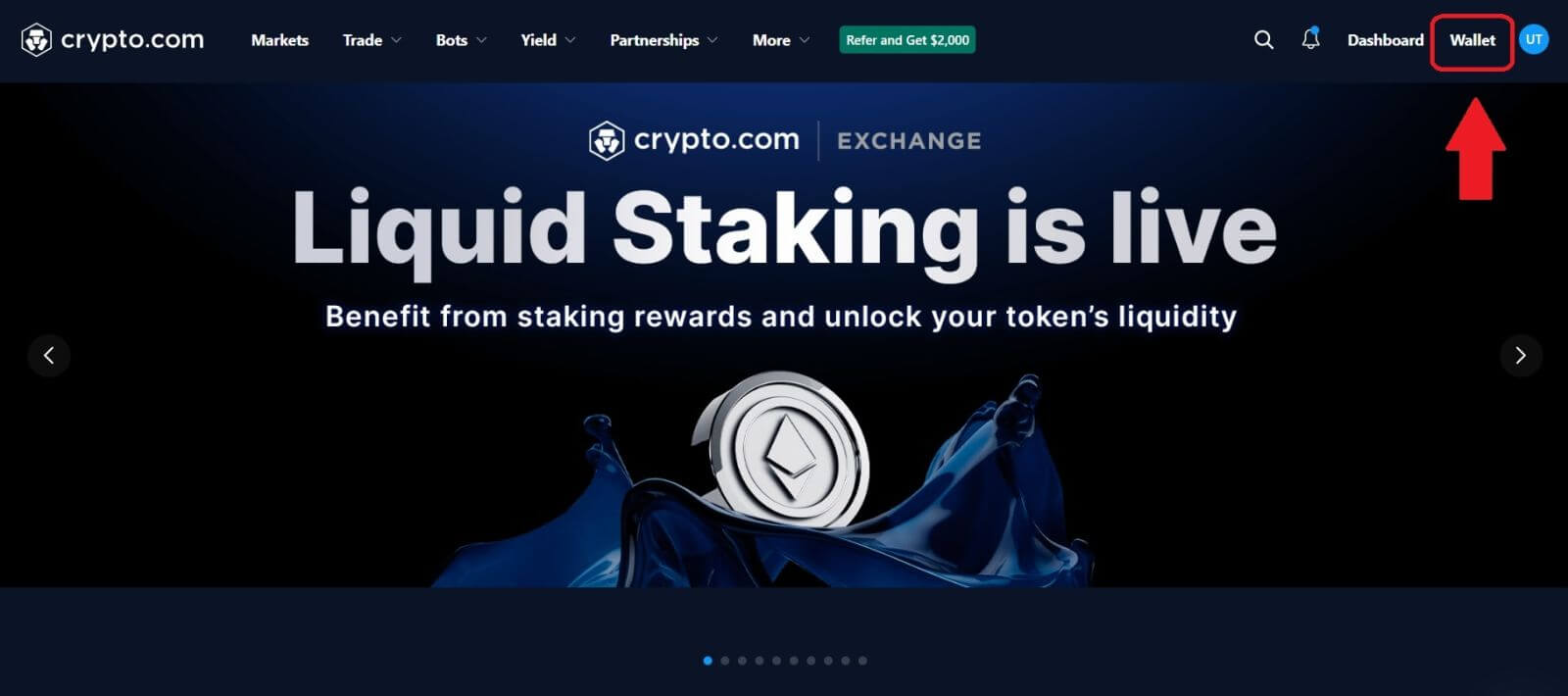
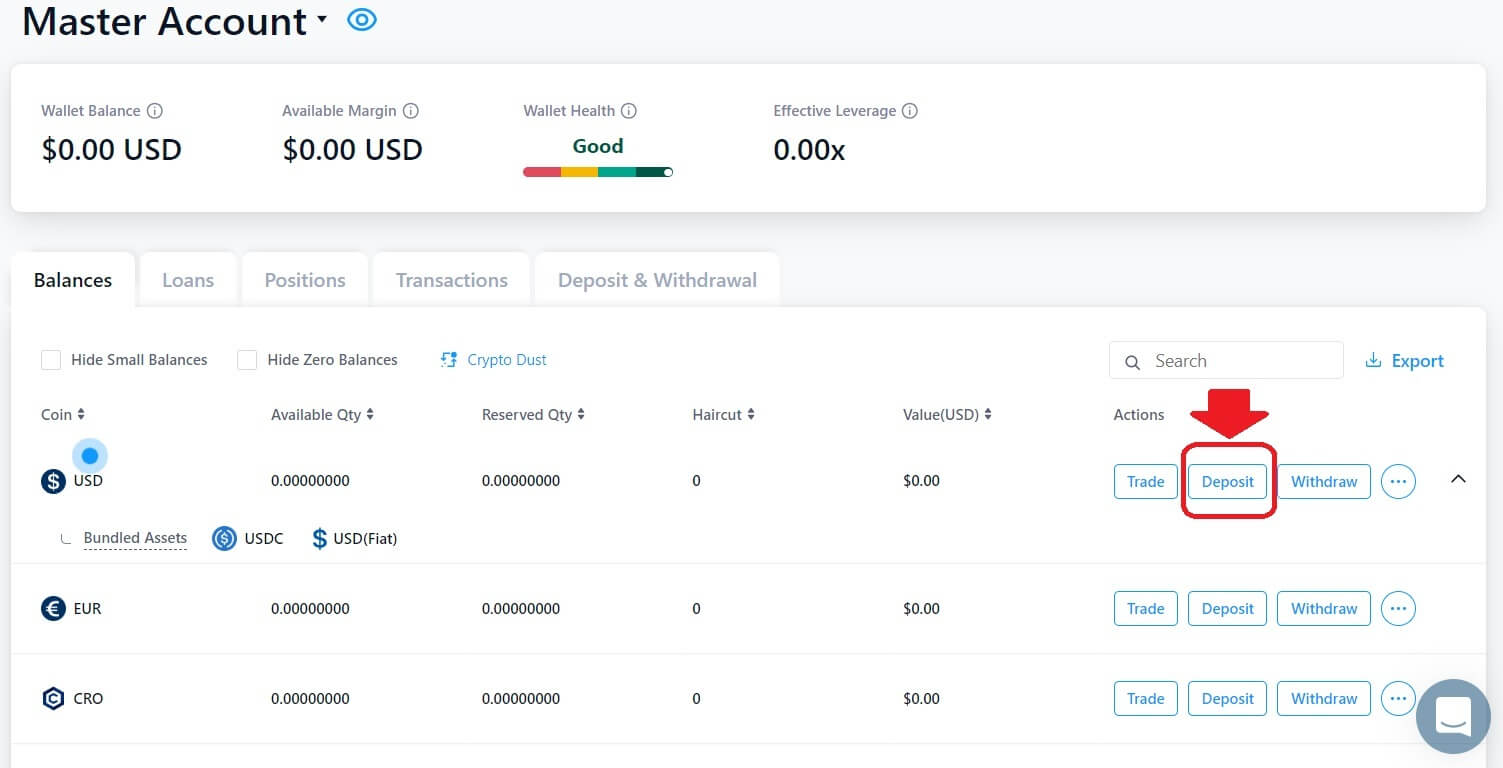
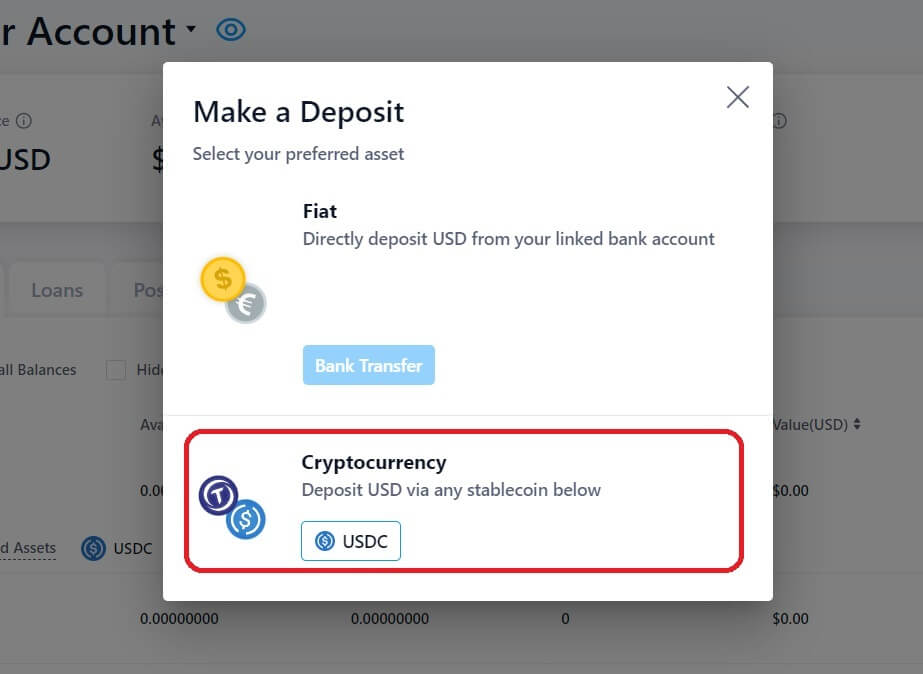
- BEP2 odkazuje na BNB Beacon Chain (dříve Binance Chain).
- BEP20 odkazuje na BNB Smart Chain (BSC) (dříve Binance Smart Chain).
- ERC20 označuje síť Ethereum.
- TRC20 označuje síť TRON.
- BTC označuje bitcoinovou síť.
- BTC (SegWit) odkazuje na Native Segwit (bech32) a adresa začíná „bc1“. Uživatelé mohou vybírat nebo odesílat své bitcoiny na adresy SegWit (bech32).
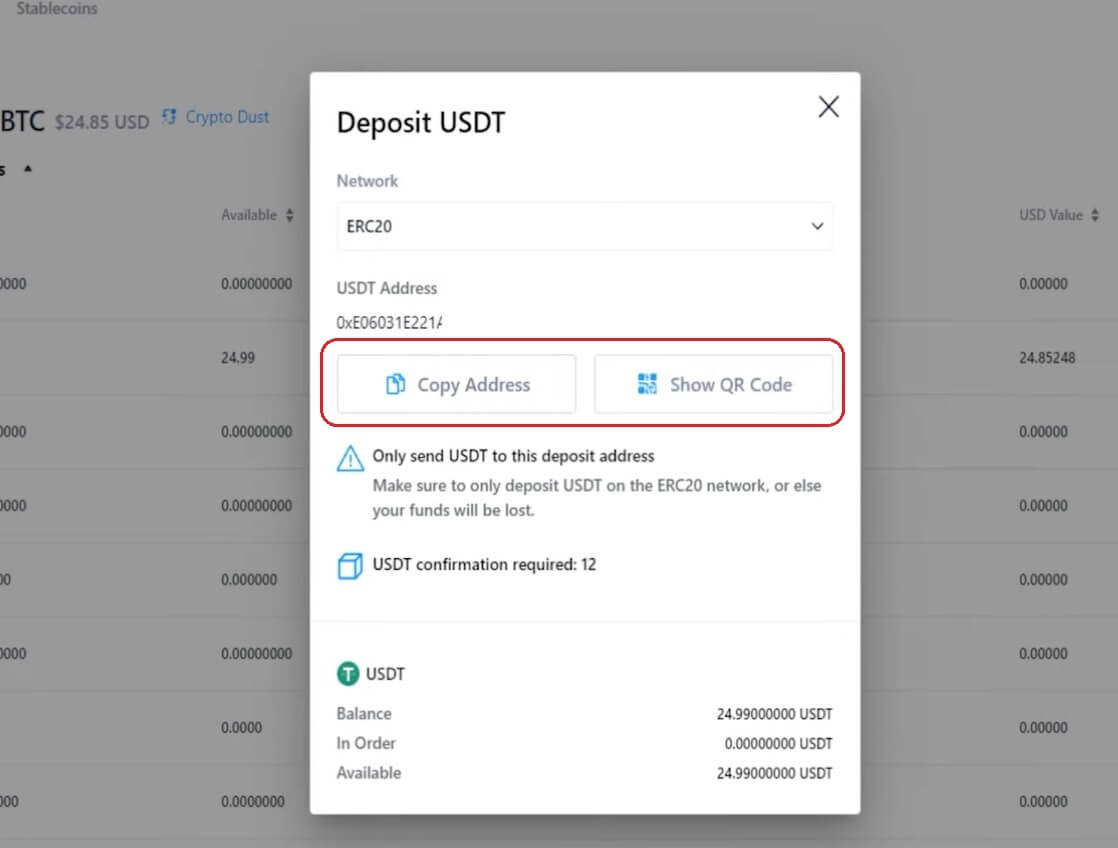
5. Po potvrzení žádosti o výběr nějakou dobu trvá, než se transakce potvrdí. Doba potvrzení se liší v závislosti na blockchainu a jeho aktuálním síťovém provozu.
Jakmile je převod zpracován, finanční prostředky budou krátce poté připsány na váš účet Crypto.com.
6. Stav svého vkladu můžete zkontrolovat v [Historie transakcí] a také další informace o vašich nedávných transakcích.
Vklad kryptoměny na Crypto.com (aplikace)
1. Otevřete aplikaci Crypto.com kliknutím na tlačítko [ Vložit] na domovské obrazovce.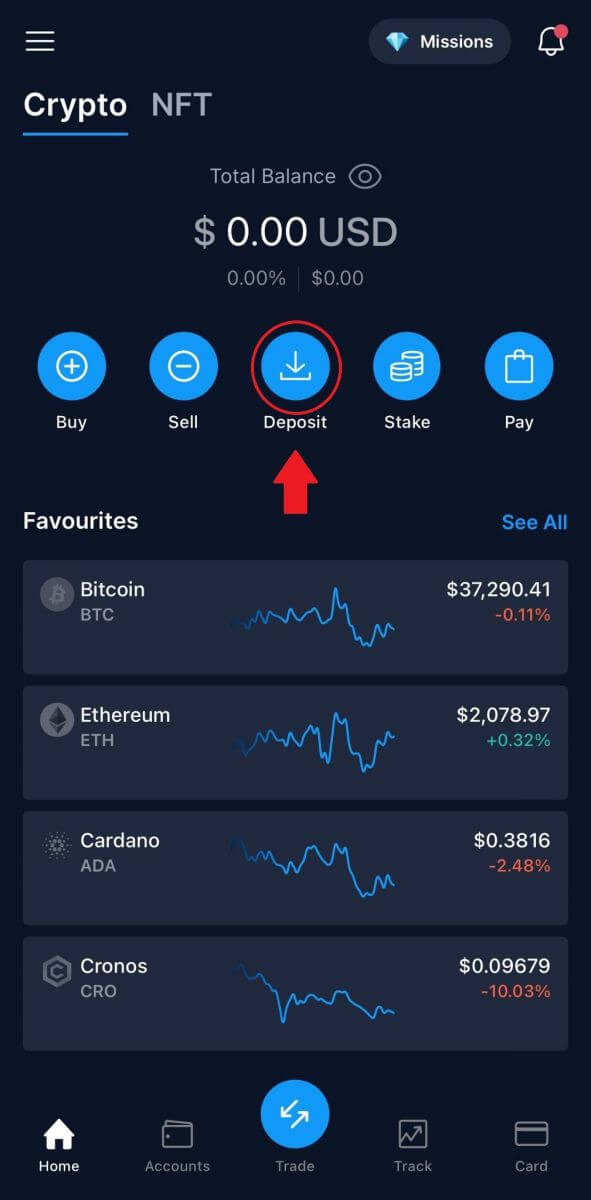
2. Pro [ Krypto vklady] vyberte minci, kterou chcete vložit, a odtud se na obrazovce objeví podrobnosti o vaší peněžence.
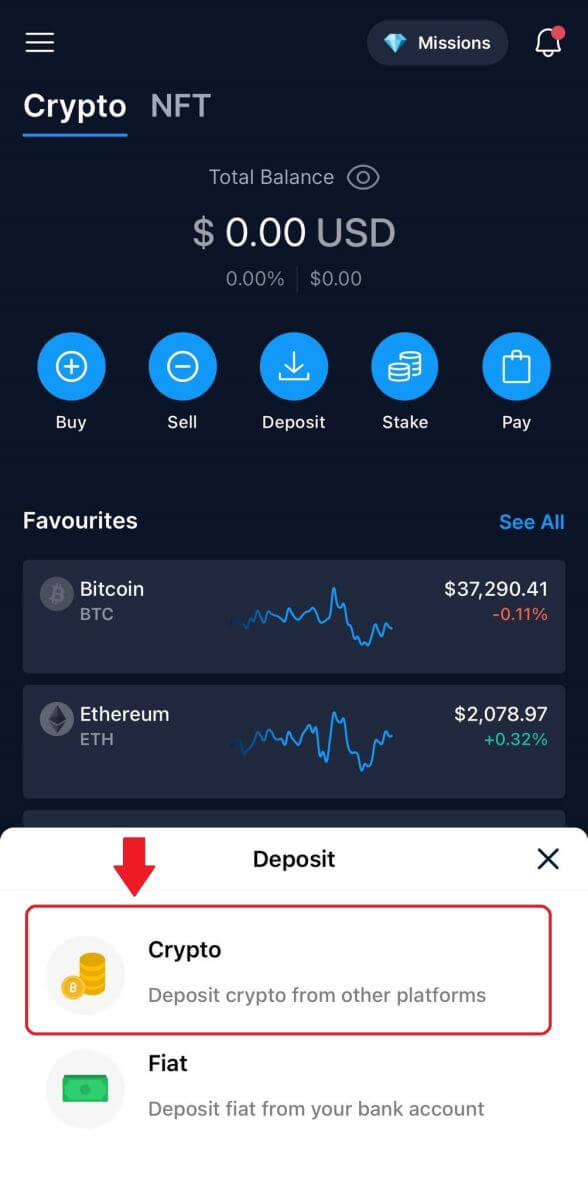
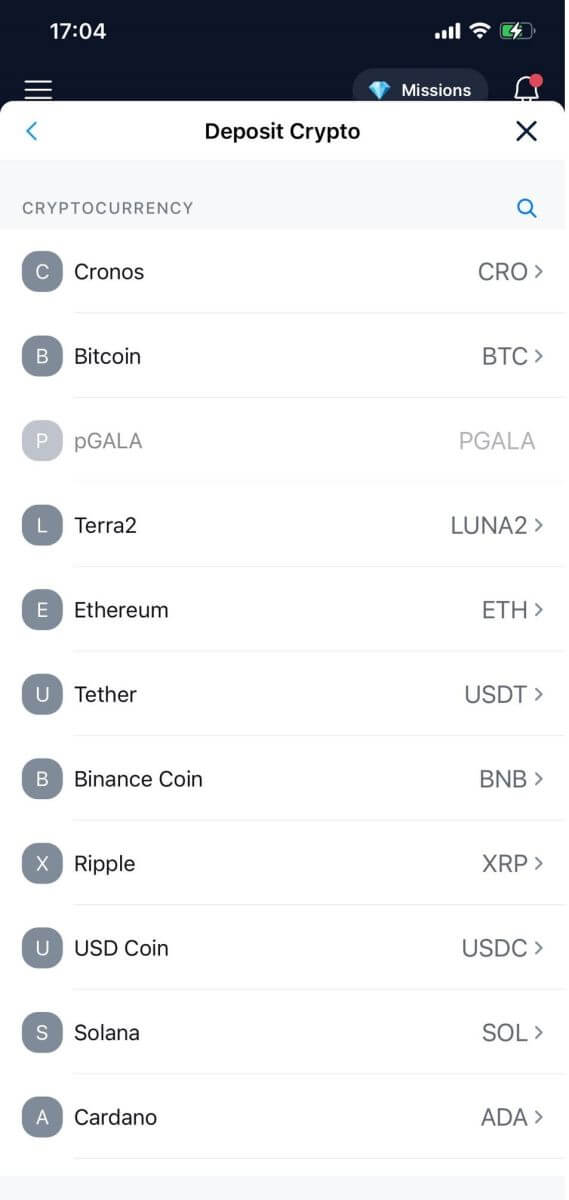
3. Vyberte svou síť, objeví se vyskakovací okno s vaším [QR kódem] a klepnutím na [Sdílet adresu] můžete sdílet svou adresu pro vklad.
Poznámka: Síť vkladů vybírejte pečlivě a ujistěte se, že vybraná síť je stejná jako síť platformy, ze které vybíráte prostředky. Pokud vyberete špatnou síť, přijdete o své prostředky.
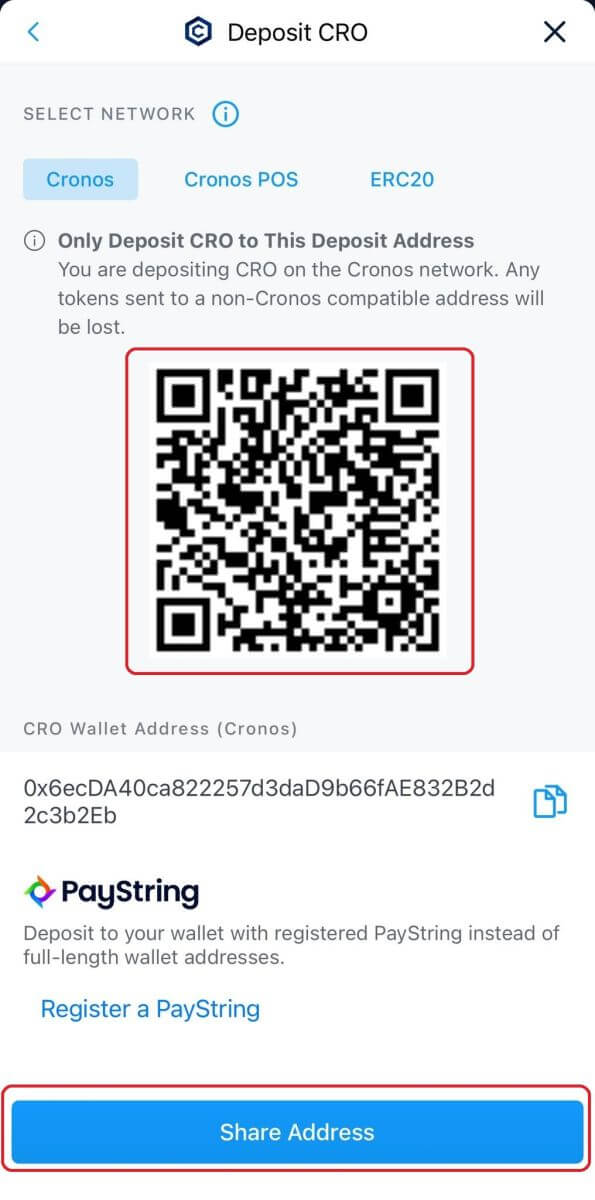
5. Po potvrzení žádosti o vklad bude převod zpracován. Prostředky budou připsány na váš účet Crypto.com krátce poté.
Jak vložit měnu Fiat na Crypto.com
Jak si založím svou EUR fiat peněženku?
1. Přejděte na svou domovskou stránku a klikněte na [Účet].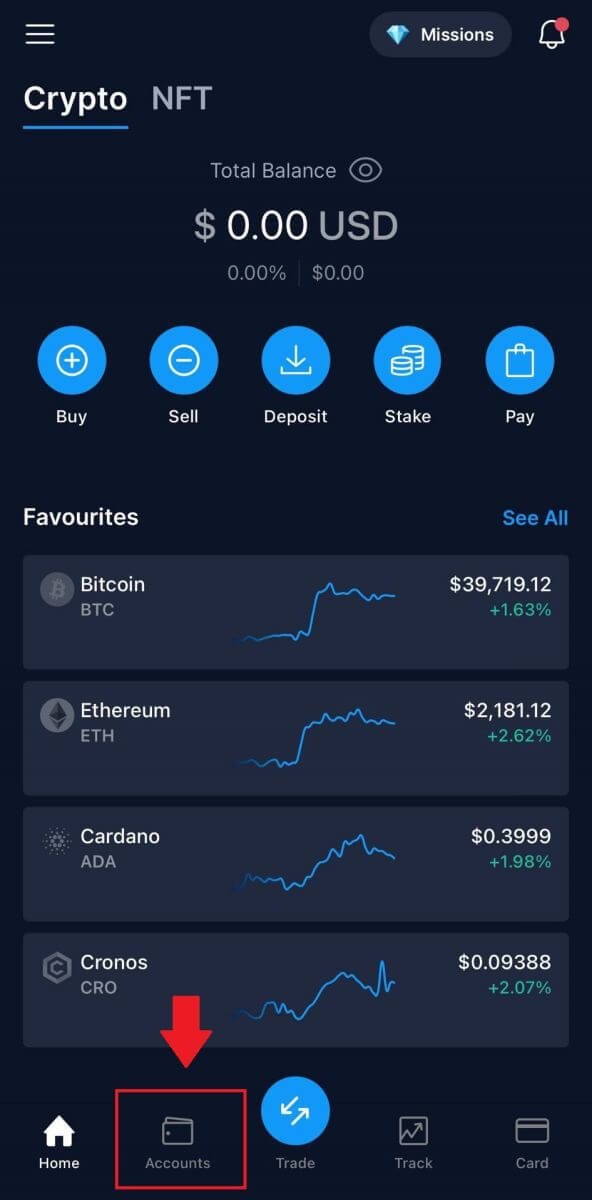
2. Přejděte na [Fiat Wallet].
Na domovské stránce klepněte na [Vklad] [Fiat] . 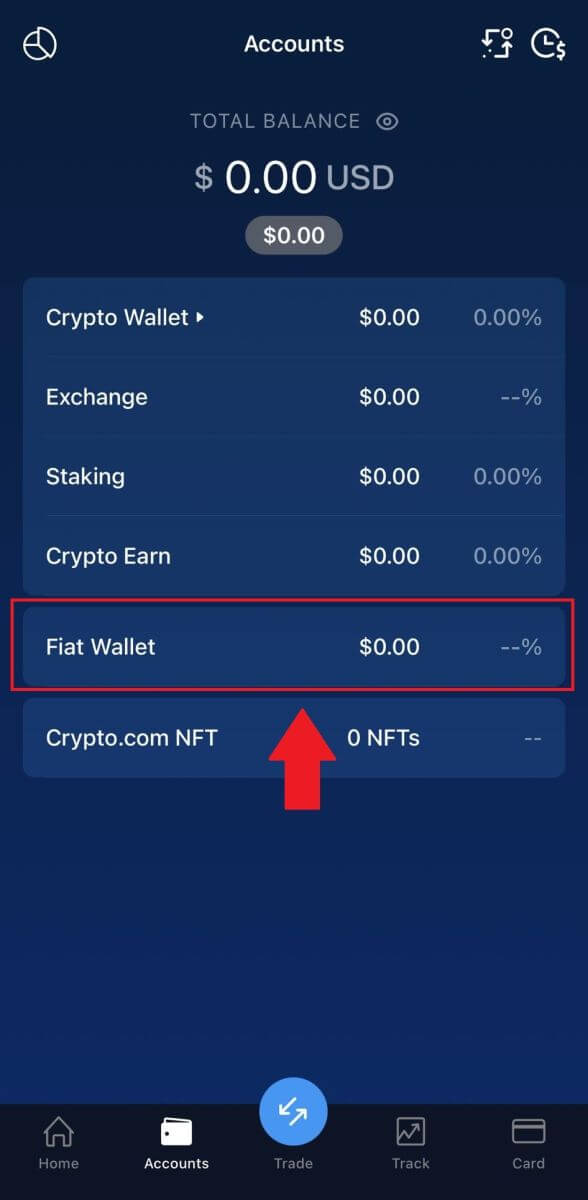
3. Klepněte na tlačítko [+ Nastavit novou měnu] . 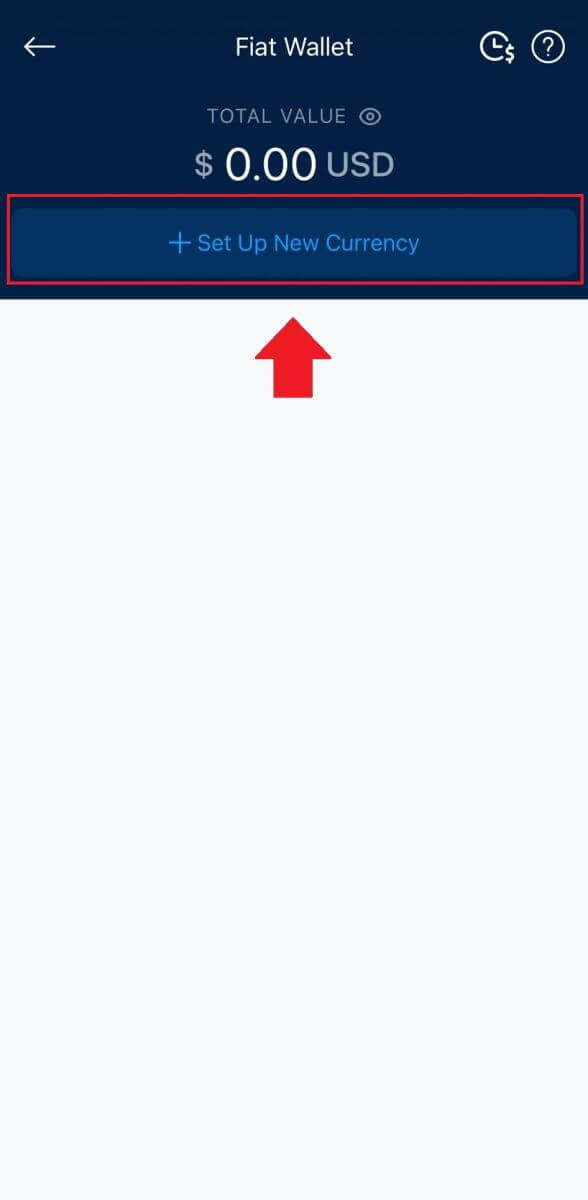
4. Nastavte EUR (SEPA).
Vyberte [Rozumím a souhlasím s obchodními podmínkami Fiat Wallet EUR] a klepněte na [Další] . 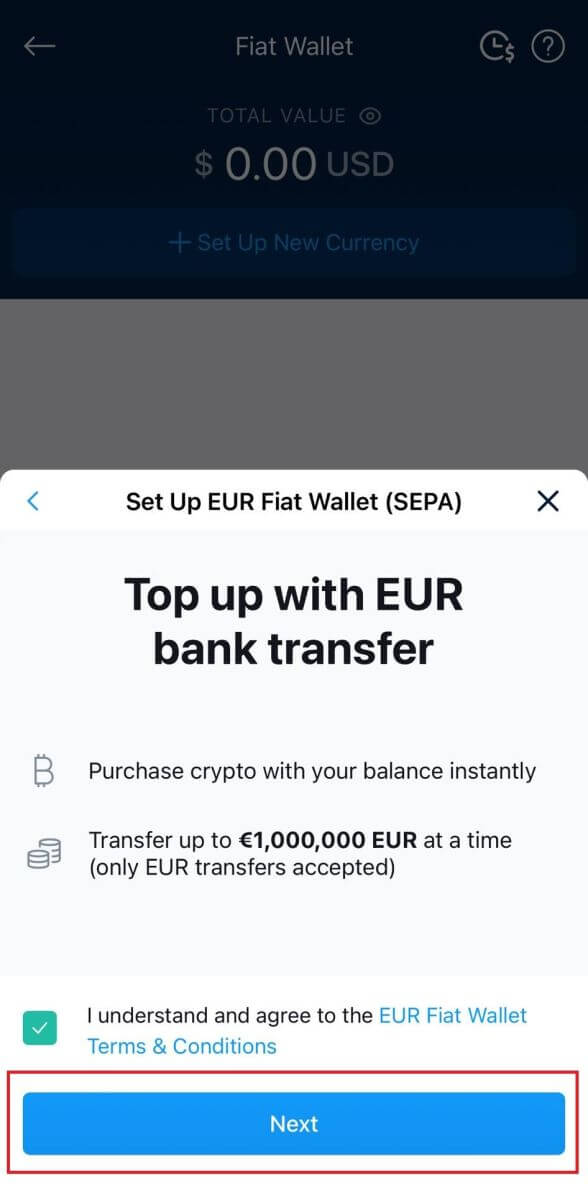 4. Dokončete nastavení EUR peněženky podle pokynů k síti SEPA.
4. Dokončete nastavení EUR peněženky podle pokynů k síti SEPA.
Abyste mohli vytvořit svou EUR fiat peněženku, musíte odeslat následující dodatečné informace:
- Očekávaný roční objem transakcí.
- Roční příjmová skupina.
- Pracovní poměr nebo povolání.
- Ověření adresy.
Klepněte na [Odeslat všechny informace o účtu na můj e-mail] . Jakmile bude váš bankovní převod úspěšně vložen, budeme vás informovat.
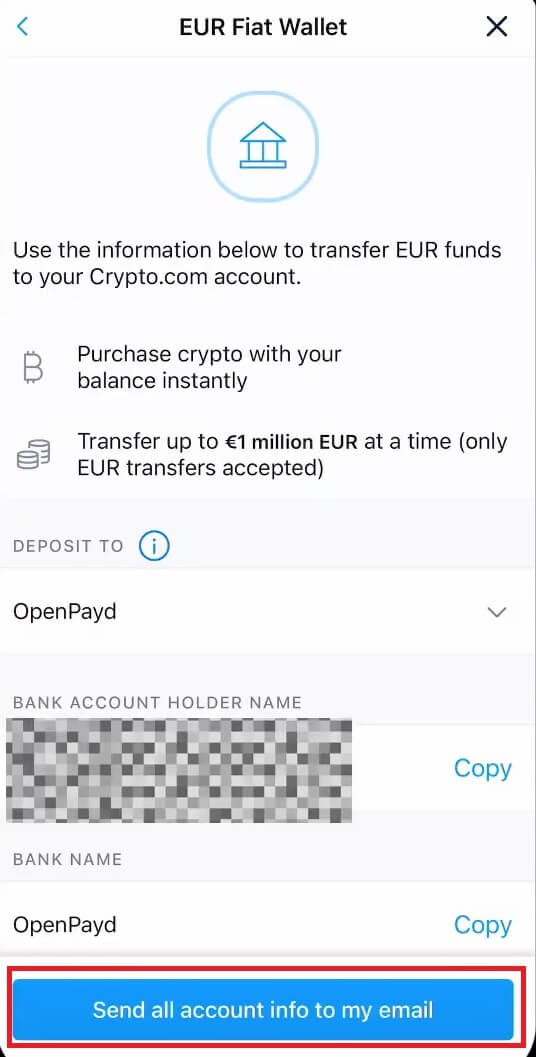
Vložte EUR a měny Fiat prostřednictvím bankovního převodu SEPA
1. Přihlaste se ke svému účtu Crypto.com a klikněte na [Wallet] .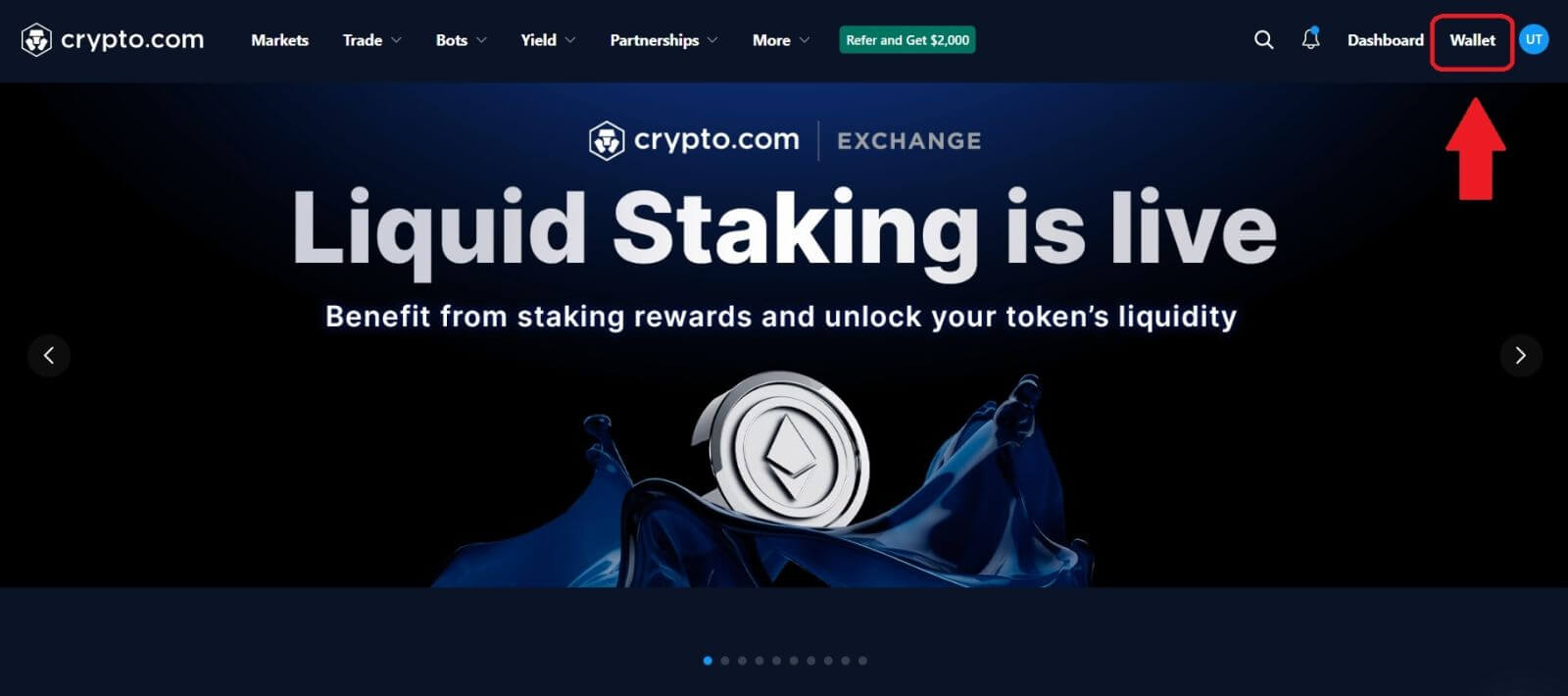
2. Vyberte ten, který chcete uložit.
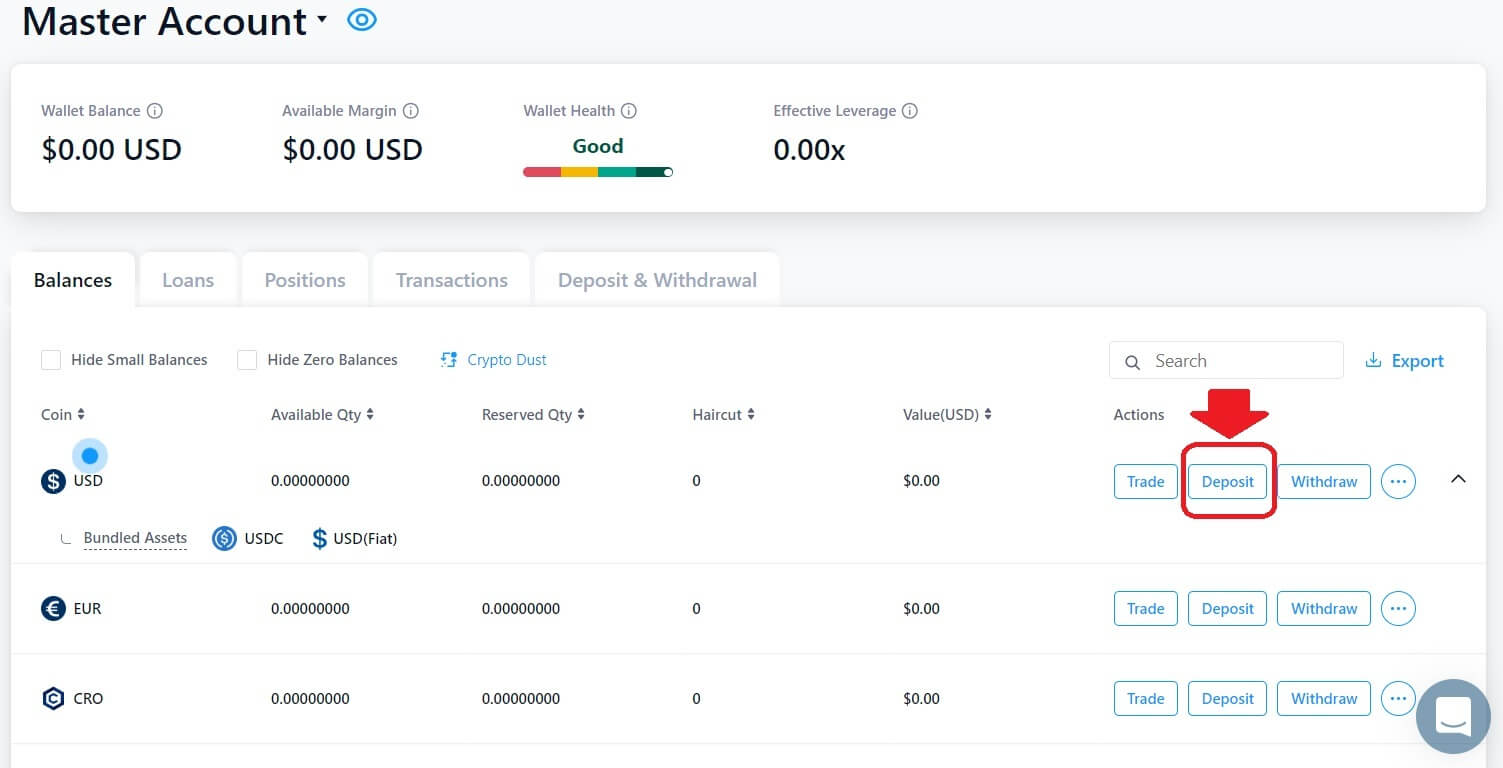 3. Vyberte [Fiat] a klikněte na [Bankovní převod] .
3. Vyberte [Fiat] a klikněte na [Bankovní převod] . 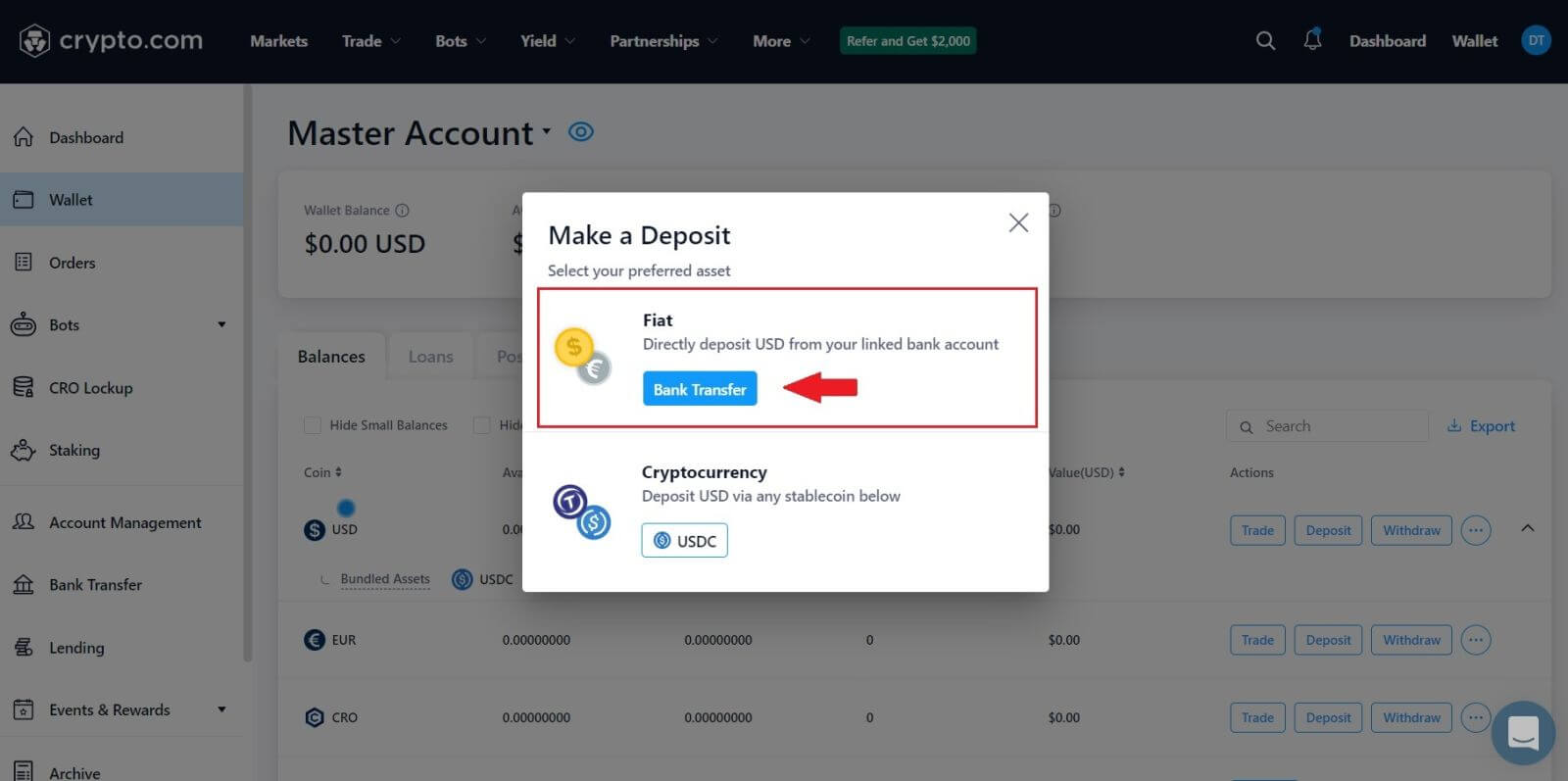 4. Kliknutím na [Další] dokončete nastavení EUR peněženky podle pokynů k síti SEPA.
4. Kliknutím na [Další] dokončete nastavení EUR peněženky podle pokynů k síti SEPA.
Abyste mohli vytvořit svou EUR fiat peněženku, musíte odeslat následující dodatečné informace:
- Očekávaný roční objem transakcí.
- Roční příjmová skupina.
- Pracovní poměr nebo povolání.
- Ověření adresy.
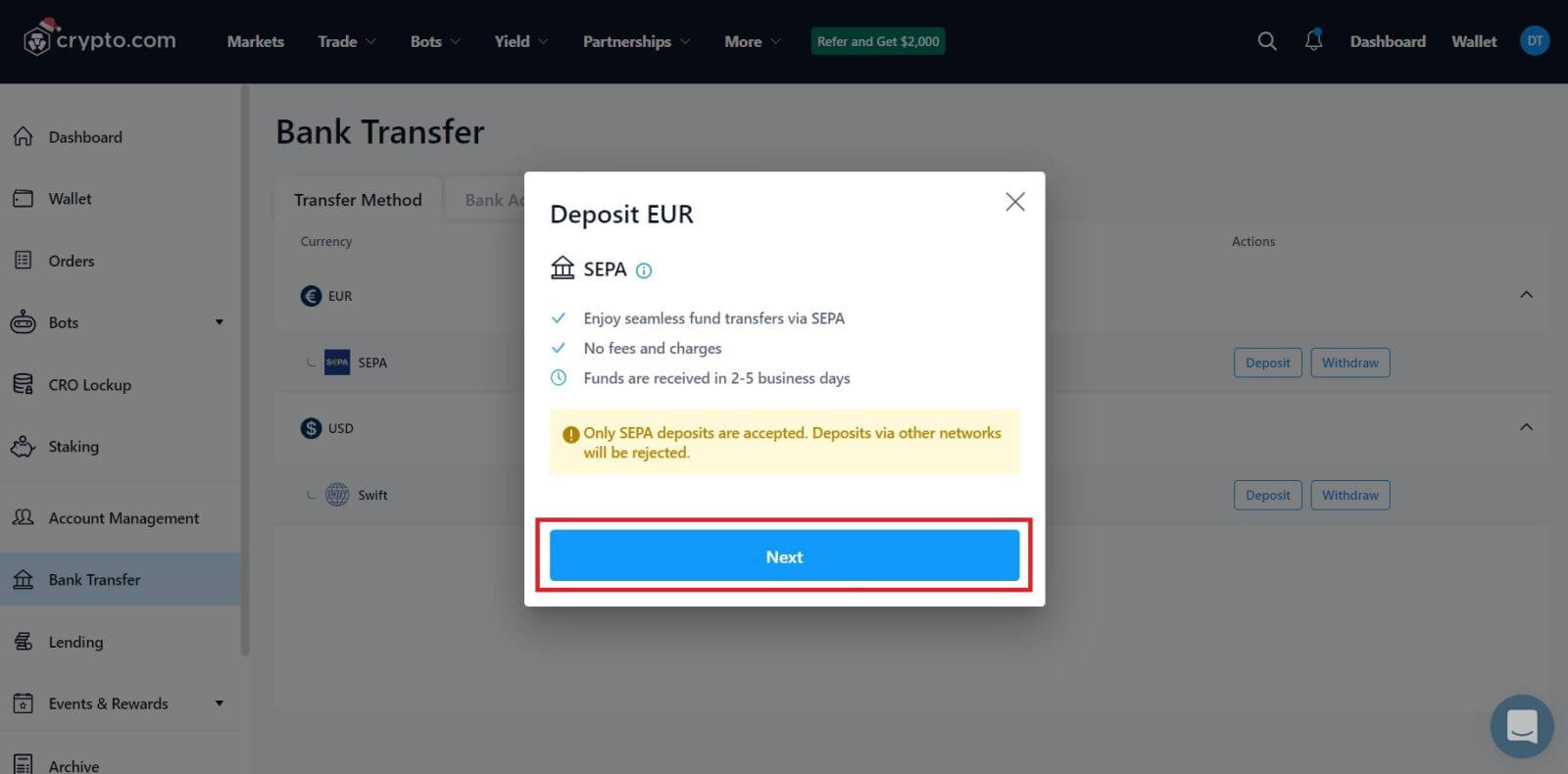 5. Zadejte částku, kterou chcete vložit, a poté se zobrazí podrobné informace o platbě.
5. Zadejte částku, kterou chcete vložit, a poté se zobrazí podrobné informace o platbě.
Vložit měnu Fiat na Crypto.com (aplikace)
1. Otevřete aplikaci Crypto.com kliknutím na tlačítko [ Vložit] na domovské obrazovce.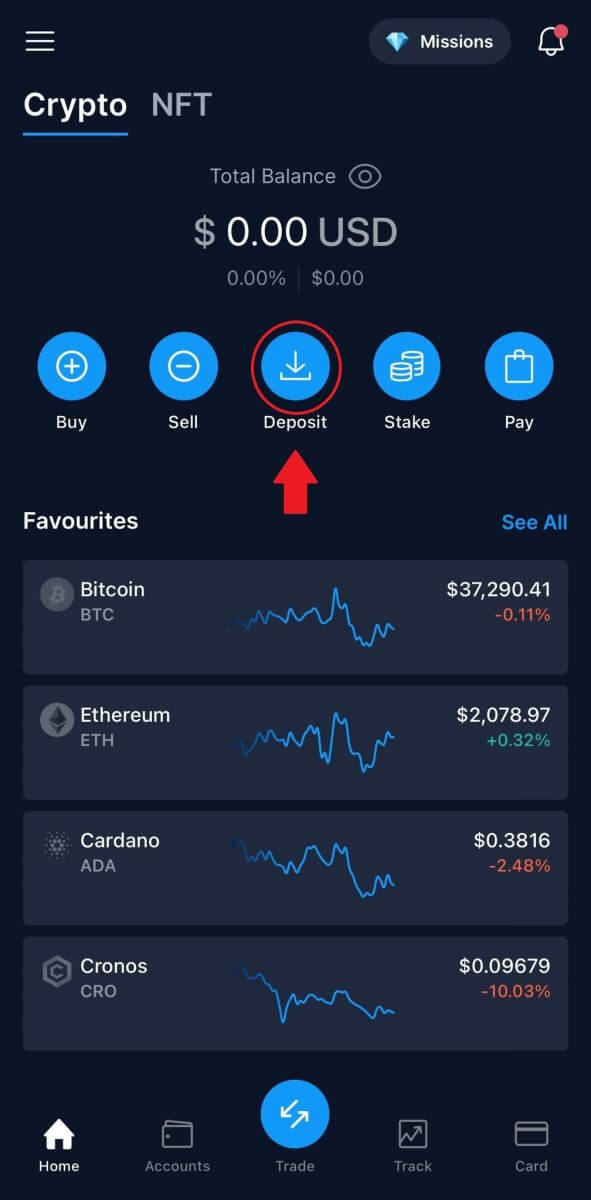
2. Spuštěním [Vklad Fiat] se vklad zobrazí v nabídce peněženky Fiat.
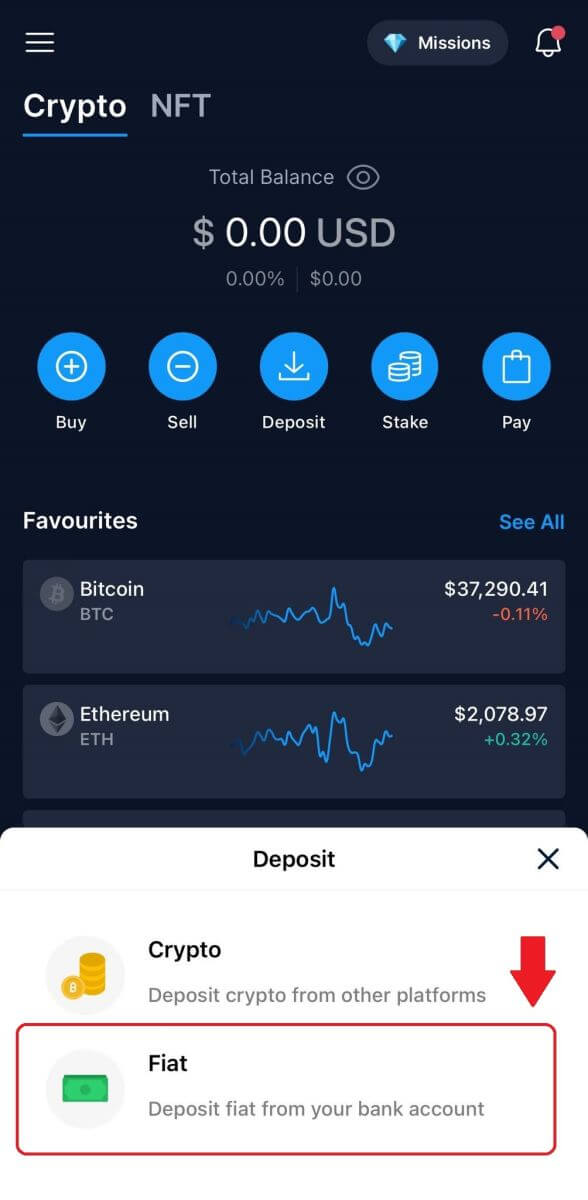
3. Budete požádáni, abyste si zřídili fiat peněženku. A poté můžete složit Fiat.
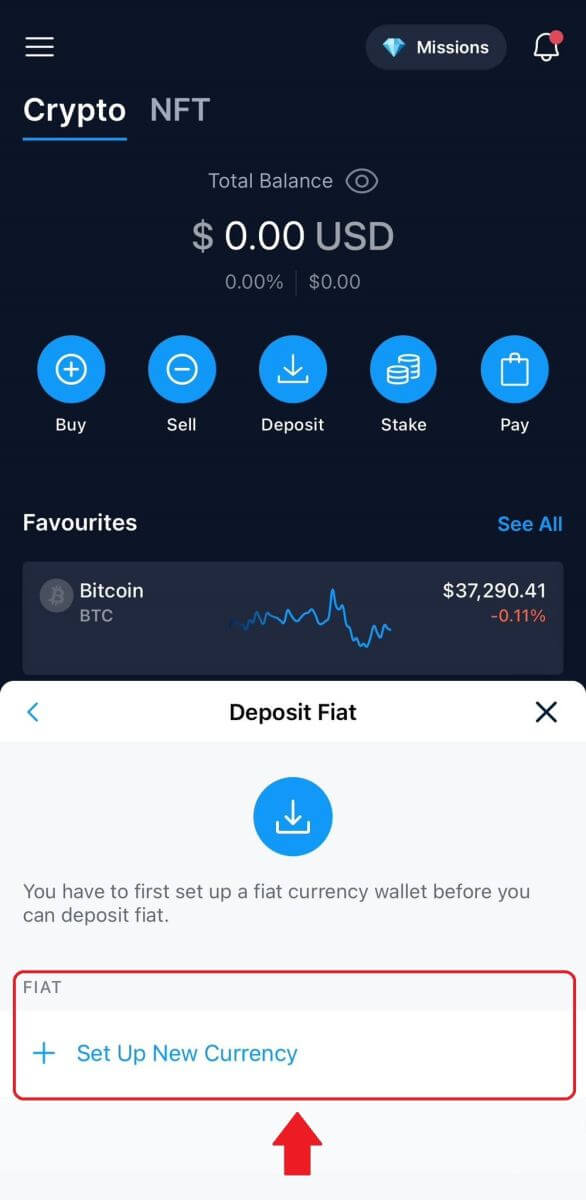
4. Po nastavení měny zadejte svou částku, vyberte bankovní účet a vložte do své peněženky fiat.
Jak koupit kryptoměnu kreditní/debetní kartou na Crypto.com
1. Otevřete v telefonu aplikaci Crypto.com a přihlaste se.
Klepněte na [Koupit]. 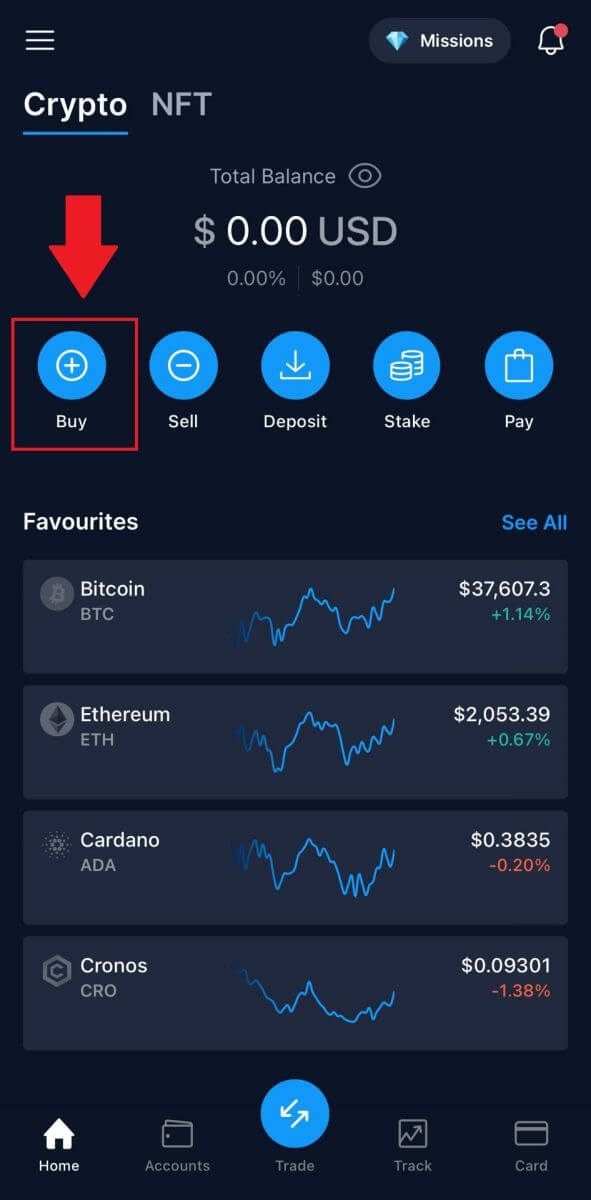 2. Dále vyberte kryptoměnu, kterou chcete koupit.
2. Dále vyberte kryptoměnu, kterou chcete koupit. 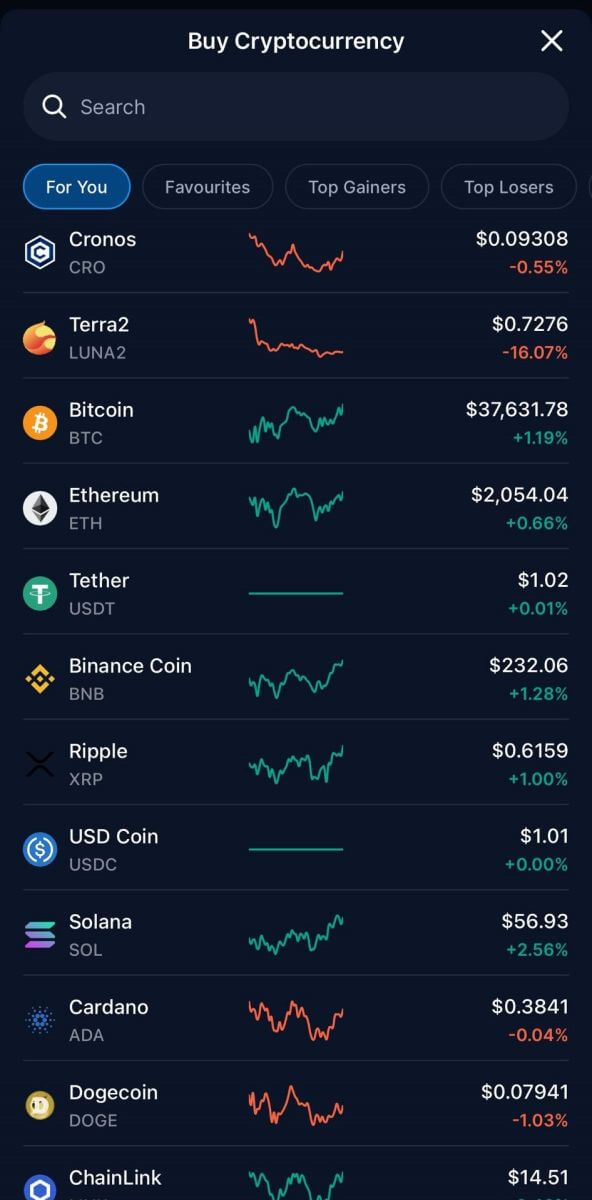 3. Vyplňte částku, kterou chcete koupit, a klikněte na [Přidat způsob platby].
3. Vyplňte částku, kterou chcete koupit, a klikněte na [Přidat způsob platby]. 
4. Pokračujte výběrem možnosti Kreditní/debetní karta.
Pokud dáváte přednost platbě ve fiat měně, můžete ji změnit. 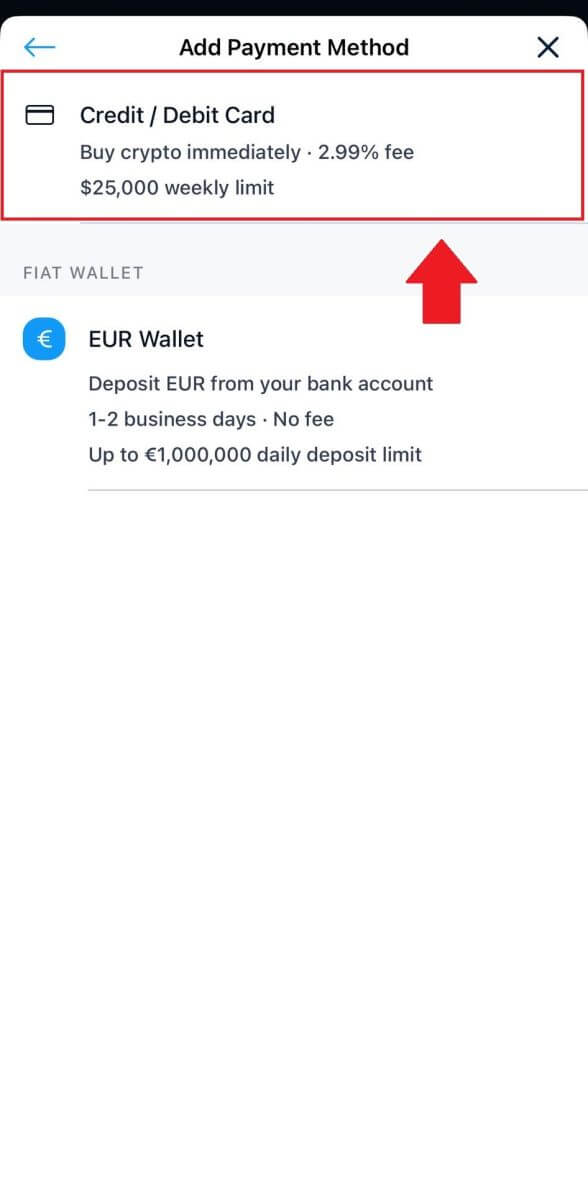 5. Vyplňte informace o své kartě a pokračujte klepnutím na [Přidat kartu] .
5. Vyplňte informace o své kartě a pokračujte klepnutím na [Přidat kartu] . 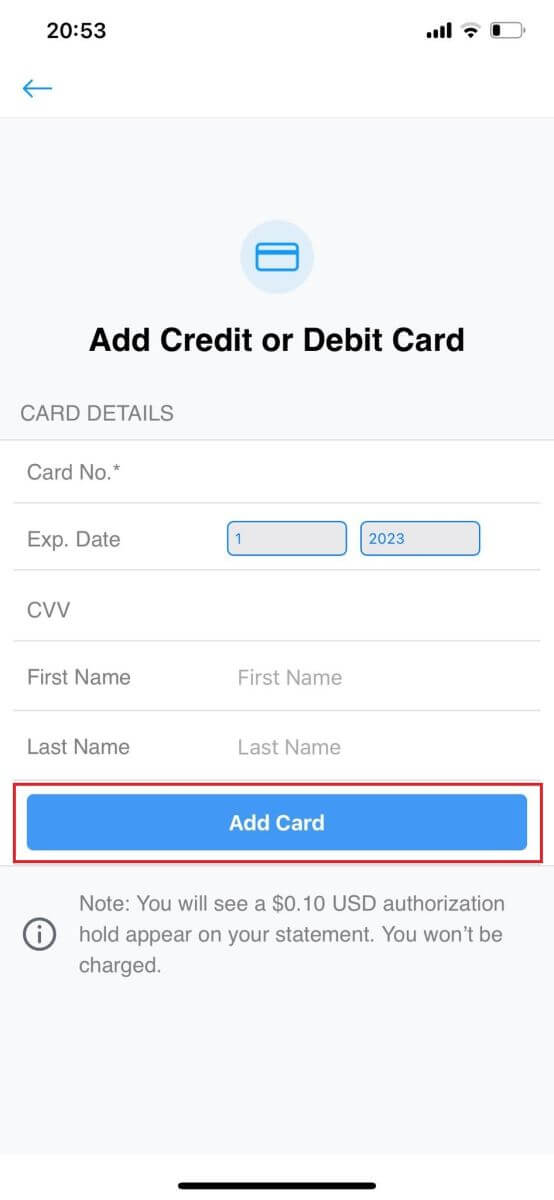
6. Zkontrolujte informace o nákupu a klepněte na [Potvrdit]. 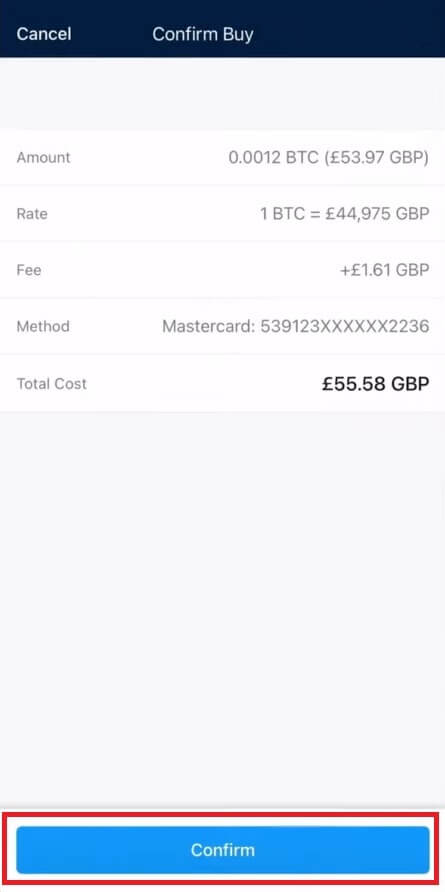
7. Gratulujeme! Transakce je dokončena.
Zakoupená kryptoměna byla uložena do vaší Spot Wallet Crypto.com. 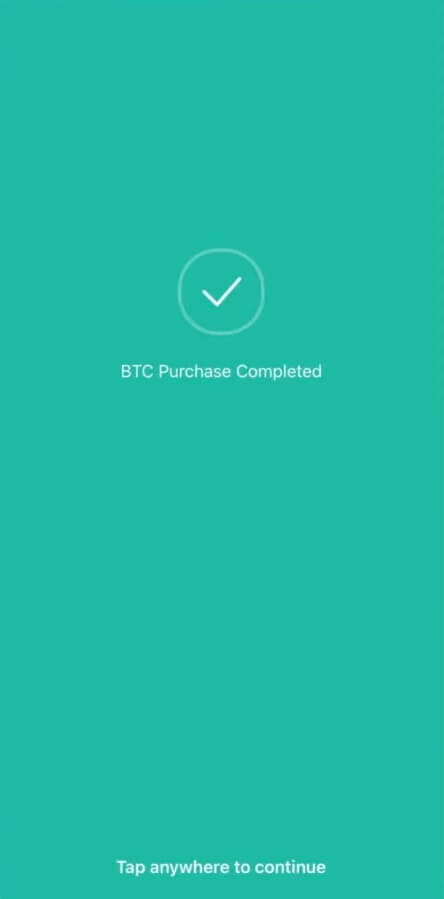
Často kladené otázky (FAQ)
Chybějící krypto vklady
Co dělat v případě nepodporovaných vkladů tokenů a vkladů s nesprávnými nebo chybějícími informacemi
Vklady nepodporovaných tokenů
Pokud klient vložil token, který Crypto.com nepodporuje, může se obrátit na zákaznickou podporu a požádat o pomoc s načtením prostředků. Načítání fondu nemusí být v některých případech možné.
Vklady s nesprávnými nebo chybějícími adresami / štítky / poznámky
Pokud uživatel odeslal vklad s nesprávnou nebo chybějící adresou, štítkem nebo poznámkou, může kontaktovat zákaznickou podporu a požádat o pomoc s načtením prostředků. Načítání fondu nemusí být v některých případech možné.
*Poznámka: Vezměte prosím na vědomí, že za získání jakýchkoli chybějících krypto vkladů může být účtován poplatek za načtení až 150 USD, jak určí Crypto.com podle vlastního uvážení a může se čas od času změnit.
Kde je můj krypto vklad?
Jakmile je transakce na blockchainu, bude trvat následující počet potvrzení, než se vklad objeví ve vaší aplikaci Crypto.com:
1 potvrzení pro XRP, XLM, ATOM, BNB, EOS, ALGO.
2 potvrzení pro BTC.
4 potvrzení pro LTC.
5 potvrzení pro NEO.
6 potvrzení pro BCH.
12 potvrzení pro tokeny VET a ERC-20.
15 potvrzení pro ADA, BSC.
30 potvrzení pro XTZ.
64 potvrzení pro ETH, na ERC20.
256 potvrzení pro ETH, USDC, MATIC, SUPER a USDT na Polygonu.
910 potvrzení pro FIL.
3000 potvrzení pro ETC.
4000 potvrzení pro ETHW.
Když se tak stane, obdržíte e-mailové oznámení o úspěšném vkladu .
Které kryptoměny lze použít k dobití karty Crypto.com Visa?
ADA, BTC, CHZ, DAI, DOGE, ENJ, EOS, ETH, LINK, LTC, MANA, MATIC, USDP, UNI, USDC, USDT, VET, XLM ZIL.
Některé kryptoměny nemusí být dostupné v závislosti na vaší poloze.
Jak zkontroluji svou historii transakcí?
Stav svého vkladu můžete zkontrolovat na [Hlavní panel] - [Peněženka] - [Transakce].
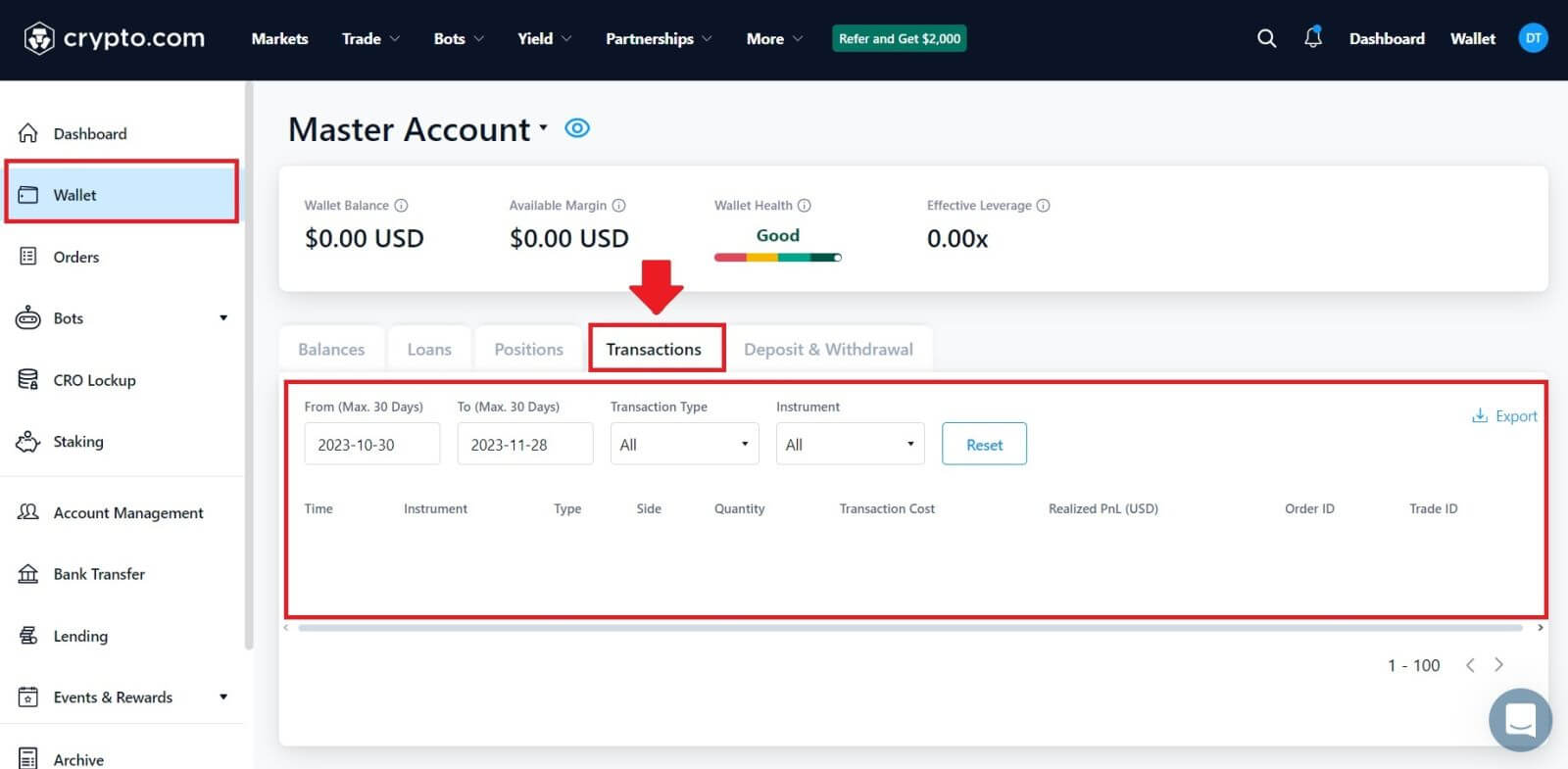 Pokud používáte aplikaci, klikněte na [Účet] a klepnutím na ikonu v pravém horním rohu zkontrolujte své transakce.
Pokud používáte aplikaci, klikněte na [Účet] a klepnutím na ikonu v pravém horním rohu zkontrolujte své transakce.